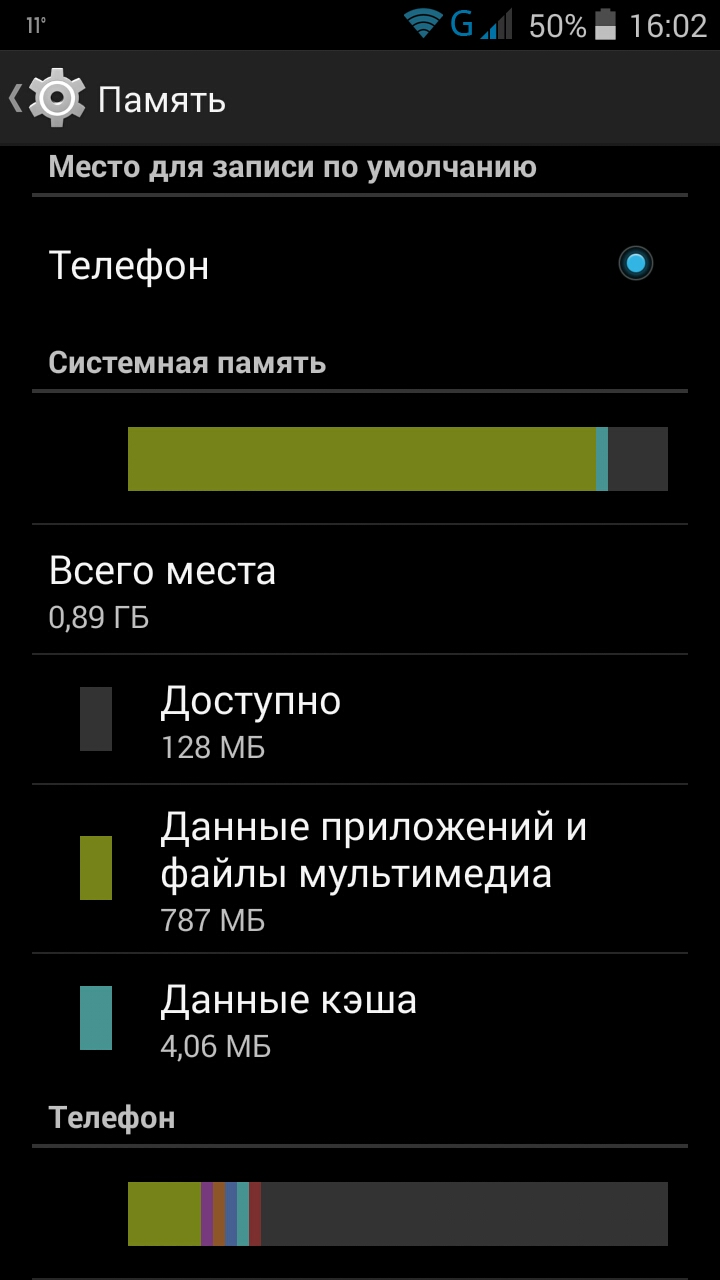Недостаточно места в памяти устройства андроид хотя память есть: Андроид пишет недостаточно места в памяти устройства
Нет памяти для установки приложений, хотя ее еще много • Android +1
В сети интернет очень часто можно встретить жалобы наподобие: «у меня на Android 8 ГБ памяти, а мне пишет, что нет памяти для установки приложений». Почему это происходит и что делать, как раз это статья!
«640 килобайт хватит всем»
глава компании MircoSoft, Билл Гейтс
Хотя данная фраза относилась к оперативной памяти, но все равно звучит нелепо сейчас если говорить и о жестких дисках и флеш-накопителях и картах памяти.
С увлечением количества пользователей смартфонов и планшетов на ОС Android, все чаще в сети встречаются раздраженные фразы по поводу не возможности установки приложений и игр, хотя памяти на устройстве еще много.
Пример вопроса из форума:
Если у вас ровно та же ситуация, тогда вы зашли по адресу!
Материал «сложный» требуется прочитать несколько раз!
Теория появления ошибки
«нет памяти на андроиде»
В принципе это даже не ошибка, а за мудреная подача информации маркетологами + особенности операционной системы Android.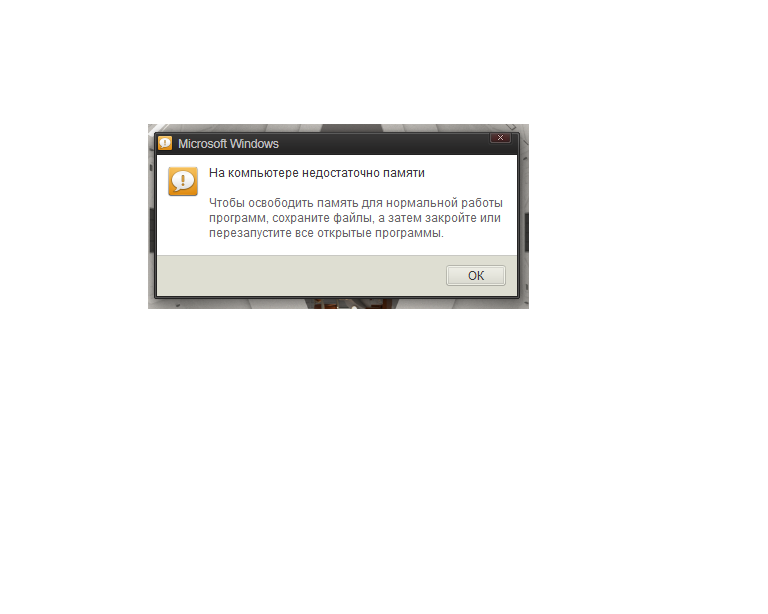
Дело в том, что некоторые маркетологи компаний указывают общую память, а не доступную пользователю, для хранения файлов! То есть, написано что в данной модели 8 ГБ памяти, а на самом деле только 6 ГБ.
Для того чтобы было понятно, куда делась память андроид объясняем — на вашем телефоне или планшете существует несколько разделов (дисков):
- /system — невидимый раздел, здесь находиться «прошивка» или «ОС», либо системные файлы, доступа к ней у вас нет! Занимает, место в памяти Android не менее одного гигабайта, а то и больше!
- /data — в этот раздел устанавливаются ПРИЛОЖЕНИЯ, а также хранятся различные данные этих приложений, настройки системы, а также ваши документы, фото и видео.

- /recovery — раздел восстановления, он же Recovery, также не видимый.
Поэтому из теоретических 8 гигабайт, которые есть на телефоне, они поделены между разделами. И определенное количество этой памяти вы не можете увидеть, так как она занята системой и скрыта. Оставшаяся же память доступная вам для записи, делиться между вашими файлами, приложениями и их данными! И вот почему не хватает памяти на андроид многим пользователям!
Все обновления системных приложений, либо установленных вами приложений, фото, видео и другие документы, находятся в разделе /data!
Что делать если на телефоне
недостаточно памяти?
Если ваша версия Android 5.1 или новее:
Если версия вашего Android новее чем 5.1, тогда можно попробовать увеличить память за счет SD Card! Как это сделать читайте в статье — «карта SD как внутренняя память Android«. Здесь же мы оставим только видео, как это сделать!
Способ 1
https://youtu.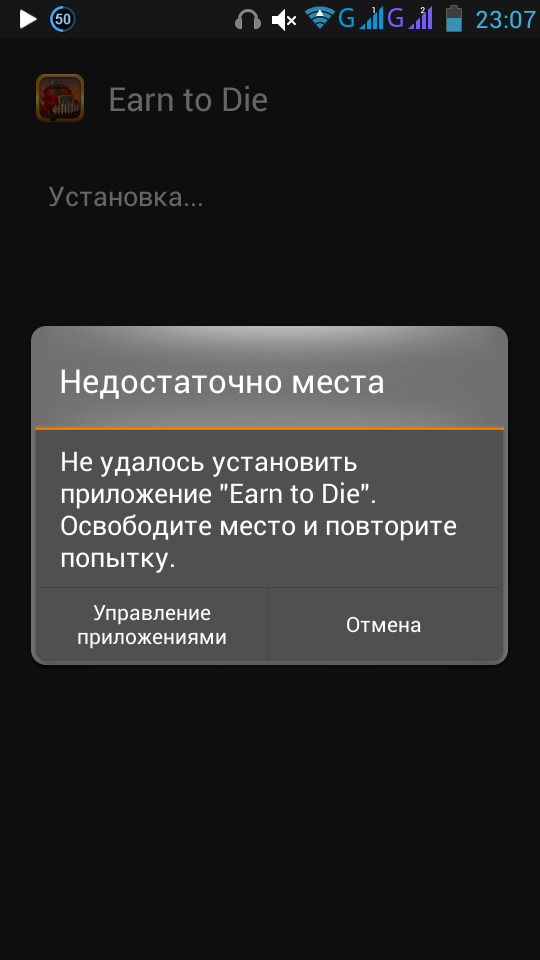 be/KpF1NSbObQ4
be/KpF1NSbObQ4
Способ 2
Способ 3
Не во всех устройствах Android, но все же есть возможность переноса приложений на SD карту. Как посмотреть и как перенести?
Настройки -> Приложения -> «Выбрать Приложение» -> Перенести на SD-CARD
Дополнительные советы
если не хватает памяти на андроиде
Если не получается объединить память Android с картой памяти, то воспользуйтесь другими нашими советами!
- Перезагрузите устройство или закройте все приложения, может у вас просто, заполнена вся оперативная память.
- Удалить не нужные приложения
- Удалить не нужные файлы
- Переключить место установки приложений с /data на внешнюю память — переключить память по умолчанию для установки приложений, либо включить принудительный перенос на SD CARD
- Данный способ подразумевает «вскрытие» apk приложения — редактирование apk
- Для того чтобы расширить память, необходимо будет, получать Root права и устанавливать специальное приложение Link2SD, подробней — перемещение приложений на SD.

Вот и все! Больше статей и инструкций читайте в разделе Статьи и Хаки Android. Оставайтесь вместе с сайтом Android +1, дальше будет еще интересней!
Недостаточно памяти на телефоне — причины и решение
29.12.2019
502
За небольшой отрезок времени, операционная система Андроид завоевала большую часть рынка, и до сих пор остается одним из лидеров всех систем. В этой статье мы подробно опишем алгоритм действий, если у вас недостаточно места в памяти телефона. Такая проблема возникает тогда, когда вы хотите скачать приложение и не можете этого сделать из-за возникшей ошибки.
Так как проблема распространенная, то и пути ее решения тоже существуют. Но бывают случаи, когда вы не сможете самостоятельно справиться с этой возникшей ошибкой. Особенно это бывает тогда, когда фактически вы видите, что память на устройстве есть, а программа не скачивается.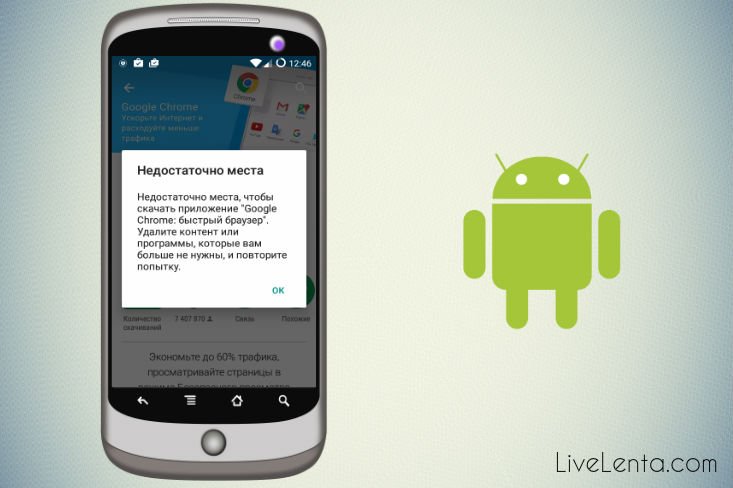 Как и всякий инновационный продукт, операционная система имеет свои баги.
Как и всякий инновационный продукт, операционная система имеет свои баги.
В этом руководстве вы узнаете о нескольких способах, как справиться с проблемой, когда телефон показывает недостаточно памяти.
Причины появления ошибки о нехватке памяти
Сразу выделим нюансы по работе мобильного устройства:
- Если вы хотите установить дополнительную память в смартфон, и обойти внутренний накопитель, то у вас ничего не получится, ведь внутренняя память в любом случае будет использоваться;
- Внутренний накопитель не должен быть заполнен полностью, так как операционная система требует место для своей работы. ОС Андроид постоянно будет присылать вам уведомления, что нужно очистить место, так как система будет работать медленно и неисправно. В интернете вы можете почитать статьи на тему, как очистить внутреннее запоминающее устройство, работающее на операционной системе Андроид, а также полезным будут знания по поводу использования внешней памяти в качестве внутренней, но текущая статья немного не об этом.

Наши специалисты не советуют очищать место в мобильном с помощью приложений, которые говорят, что будут автоматически удалять ненужные файлы и увеличивать эффективность системы. На деле вы можете получить только медленную работу устройства, а в качестве бонуса – быстроразряжаемую зарядку аккумуляторной батареи. Есть официальная специализированная программа от Google, которую могут рекомендовать профессионалы.
Далее мы расскажем вам, что делать, если недостаточно памяти на телефоне андроид.
Как быстро освободить память – очистить кэш
Недостаточно памяти на телефоне – стандартная проблема, которая может возникнуть у любого пользователя мобильного устройства. Давайте опишем самый простой способ решения этой проблемы – оперативная очистка смартфона.
Сразу отметим, что если вы являетесь обладателем операционной системы Андроид 6 или более современной версии, а также у вас есть дополнительная карта памяти, используемая в качестве внутреннего хранилища данных, то в тот момент, когда вы ее будете вынимать из телефона, вам будет выбивать «недостаточный объем памяти телефона».
Только после того, как вы выполните действия по ее удалению из памяти устройства, тогда эта ошибка перестанет вам постоянно выбиваться. Для того, чтобы это сделать, нужно вставить дополнительное устройство в смартфон и нажать кнопку «забыть устройство». Это также приведет к тому, что вы не сможете видеть всю информацию, которая ранее была сохранена на этот накопитель.
Если вы впервые столкнулись с такой проблемой и не знаете, почему в телефоне недостаточно памяти, то сначала просто удалите все ненужные файлы и почистите кэш-память устройства. Часто проблема заключается именно в этом. Алгоритм действий: зайдите в настройки смартфона, откройте «хранилище и USB-накопители» и нажмите на пункт «данные кеш». После этих действий, попробуйте снова загрузить на смартфон то, что вы хотели.
Так же вы можете очистить кэш-память отдельно для каждого приложения. Например, браузеры часто занимают много памяти именно из-за кэшированности. Часто ошибка может возникнуть после того, как обновилось какое-либо приложение, тогда попробуйте очистить его кэш.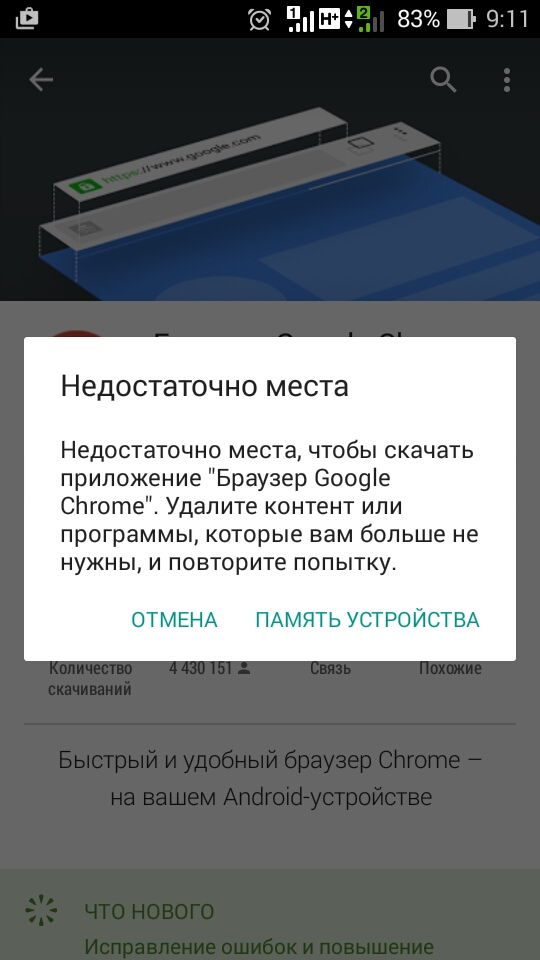
Почистить кэш программ можно так: выберите настройки мобильника, далее пункт «приложении», выберите то приложение, кэш которого надо удалить, нажмите «хранилище», далее – «очистить кэш».
Хотим сделать такую ремарку: в списке приложений вы можете видеть данные о количестве занимаемого места этой программой, но эти данные значительно меньше тех, которые есть в действительности.
Кроме предыдущего самого простого способа устранения ошибки, когда телефон пишет недостаточно памяти, есть и более серьезные, которыми пользуются специалисты. При допуске ошибок, они могут привести к утрате работоспособности мобильного устройства. Следующие методы используются на свой страх и риск, но чаще всего они наиболее эффективны, чем предыдущий.
Удаление обновлений
Как мы и говорили ранее, вы должны серьезнее относиться к этому методу исправления возникшей ошибки, так как последствия могут быть непредсказуемыми.
Алгоритм действий следующий:
- Зайдите в настройки вашего телефона и откройте закладку, где хранятся все приложения;
- Зайдите в закладку «хранилище», если такой закладки нет, то зайдите в «сведения о приложении»;
- В этой закладке нужно будет удалить кеш-память и очистить все имеющиеся данные, а потом просто вернитесь к моменту, где вы видите все приложения телефона;
- Выберите закладку «меню» и удалите все обновления.

После этого проверьте, сможете ли вы установить то приложение, которое хотите. Иногда выбивает ошибка о необходимости обновить все доступные сервисы, значит, сделайте это.
Очистка с Dalvik Cache
Очистка таким способом не всегда корректно работает для всех мобильных устройств, но следует попробовать.
Вообще Dalvik Cache это кэш java, который особенно забивает память старых моделей устройств.
Алгоритм очистки следующий:
- Нужно зайти в Recovery. Как это сделать, вы можете посмотреть в Интернете, так как для разных моделей телефонов, возможности входа разные;
- После того, как вход осуществлен, то найдите раздел «меню» и войдите в него. Навигацию нужно будет осуществлять кнопками увеличения и уменьшения громкости, а сам выбор делать клавишей питания;
- Выберите раздел «Wipe cache partition», где найдите «Advanced», а потом — «Wipe Dalvik Cache».
Эти действия произведут очистку кеша, а затем вам нужно просто перезагрузить ваше мобильное устройство.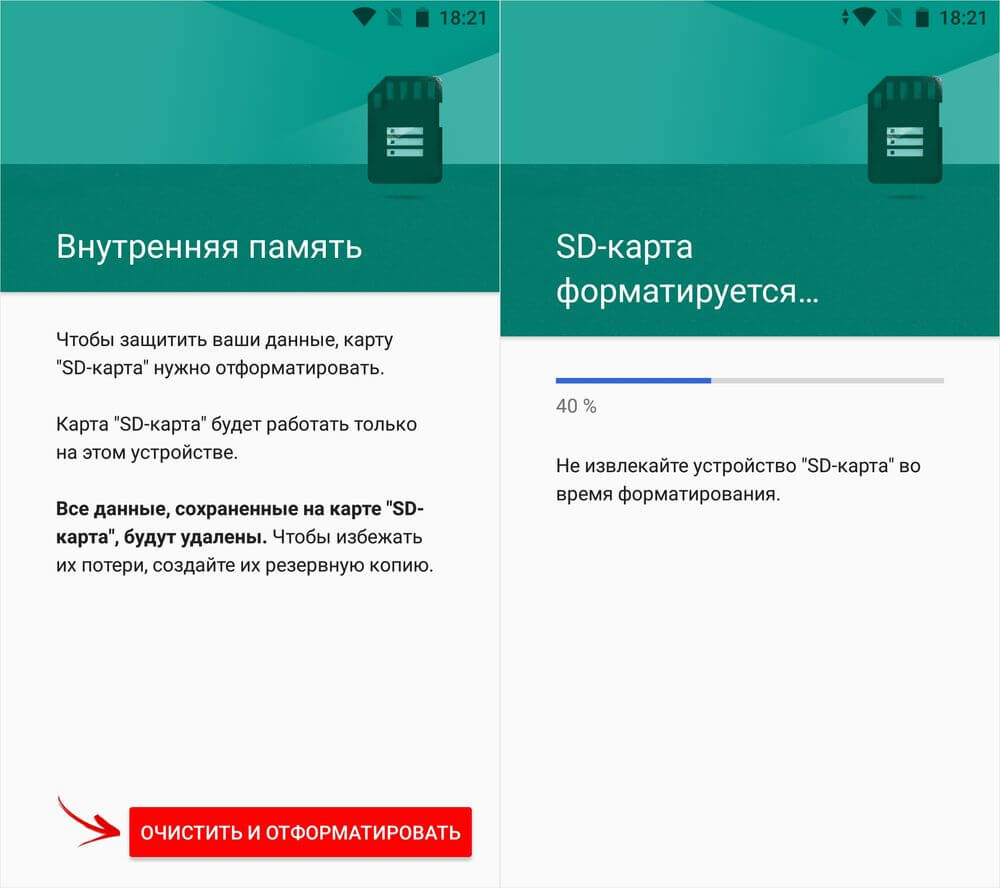
Очистка в data
Для осуществления этого третьего метода очистки памяти в мобильном устройстве вам понадобятся root-права. Способ очистки в data будет корректно работать, когда ошибка про нехватку памяти будет выбиваться при обновлении программ на телефоне или при их установке в том случае, когда эта программа уже есть.
Алгоритм действий следующий:
- Удалите папку «lib», которая находится в /data/app-lib/имя_приложения/. После этого желательно проверить, возникает ли данная ошибка. Если ошибка все также выбивает, то приступайте к следующему пункту этого списка;
- Если первый способ не удачный, то возьмите и полностью удалите папку /data/app-lib/имя_приложения/.
В некоторых устройствах уже получены root-права, тогда вы можете в файловом менеджере найти папку data/log и очистить ее. Это файлы журналов, которые занимают слишком много место в памяти мобильного устройства.
Дополнительные способы исправить ошибку
Следующие способы, которые направлены на решение вашей проблемы, являются непроверенными, а значит, не могут гарантировать вам получение хорошего эффективного результата.
Наши специалисты также не апробировали эти методы, поэтому относитесь к ним с осторожностью и используйте только в том случае, если знаете, как можно будет изменить сложившуюся ситуацию.
Итак, непроверенные способы решения возникшей ошибки:
- Root Explorer поможет перенести некоторые приложения из папки data/app в папку /system/app/;
- Некоторые устройства от компании Самсунг обладают возможностью очистки файлов журнала путем набора такой комбинации на клавиатуре — *#9900#.
Вот и всё, мы рассмотрели все известные нам пути решения проблемы с памятью телефона.
Внизу статьи есть возможность оставить комментарии, если вы не согласны с некоторыми методами, либо хотите добавить собственные варианты решения возникших ошибок. Мы будем рады, если вы захотите поделиться своим опытом. Если у вас возникнут вопросы по этому руководству, просьба изложить их в комментариях.
Интересные обзоры
Как исправить ошибку «Недостаточно памяти» на Android
Все мы знаем, что объем дискового пространства никогда не бывает таким большим, как кажется, и именно здесь начинается проблема.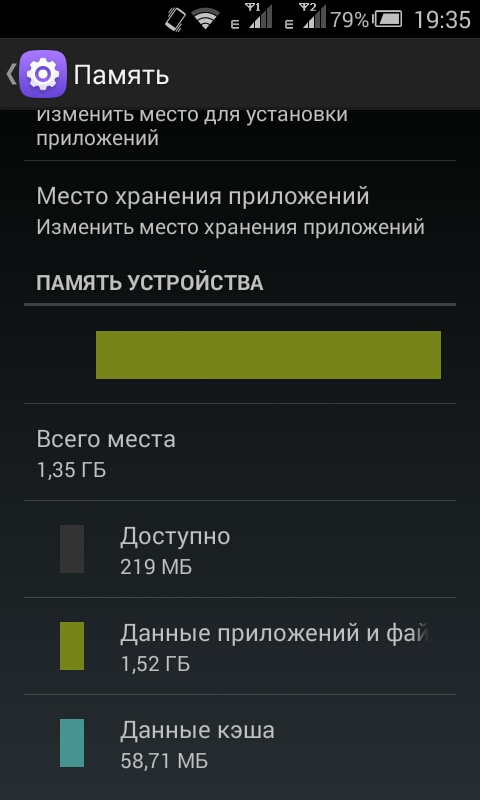 Например, на устройстве с 32 ГБ памяти никогда не будет достаточно места для загрузки необходимых приложений и программного обеспечения. Причина в том, что большая часть хранилища по-прежнему занята операционной системой, предустановленными приложениями, а некоторое пространство также теряется в зависимости от того, как ОС форматирует носитель данных.
Например, на устройстве с 32 ГБ памяти никогда не будет достаточно места для загрузки необходимых приложений и программного обеспечения. Причина в том, что большая часть хранилища по-прежнему занята операционной системой, предустановленными приложениями, а некоторое пространство также теряется в зависимости от того, как ОС форматирует носитель данных.
Этот факт известен многим, и он просто раздражает их, когда они проходят процесс установки очень важного приложения, но в итоге получает сообщение об ошибке «Недостаточно доступного хранилища». То, что на самом деле происходит здесь, это даже если есть достаточно места для обновления или установки приложения, но ему не хватает места для его выполнения, и именно поэтому установка приложения или шаг вверх не удалось, даже если он занимает гораздо меньше места, чем это действительно доступно на вашем устройстве.
Смотрите также: Как переместить приложения в MicroSD на Samsung Galaxy
Что означает недостаточное хранение?
Когда вы видите эту ошибку на вашем Android-устройстве, это означает, что на вашем устройстве недостаточно места для установки и запуска приложения.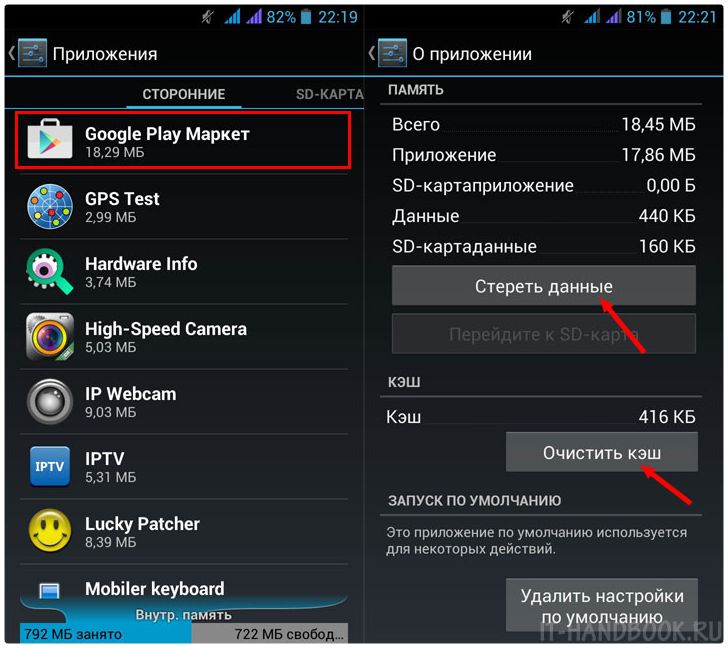 Подобная ошибка обычно вынуждает вас удалить другие приложения, чтобы освободить место или удалить данные с вашего устройства, чтобы можно было создать больше места для приложения, которое вы устанавливаете. Давайте выясним причину этой ошибки и способы ее исправления.
Подобная ошибка обычно вынуждает вас удалить другие приложения, чтобы освободить место или удалить данные с вашего устройства, чтобы можно было создать больше места для приложения, которое вы устанавливаете. Давайте выясним причину этой ошибки и способы ее исправления.
jbnote.com
Что вызывает недостаточную доступную память на ошибку Android
Ошибка нехватки места обычно возникает при переносе большого приложения, видео или изображения из внутренней памяти телефона во внешнее хранилище. Это приводит к повреждению кэша. Следовательно, вызывая насыщение кэша . Старые и ненужные данные кеша хранятся на вашем телефоне в папке для мусора. Часто эти файлы кэша очищаются, но при передаче больших файлов мультимедиа они могут каким-то образом регистрировать данные кэша.
Другой причиной является отсутствие рабочего хранилища, что в основном приводит к проблеме «Недостаточно доступного хранилища». Любое приложение для Android использует три набора хранилищ: один набор для самого приложения, второй набор для файлов данных приложения и, наконец, третий набор для кэша приложения.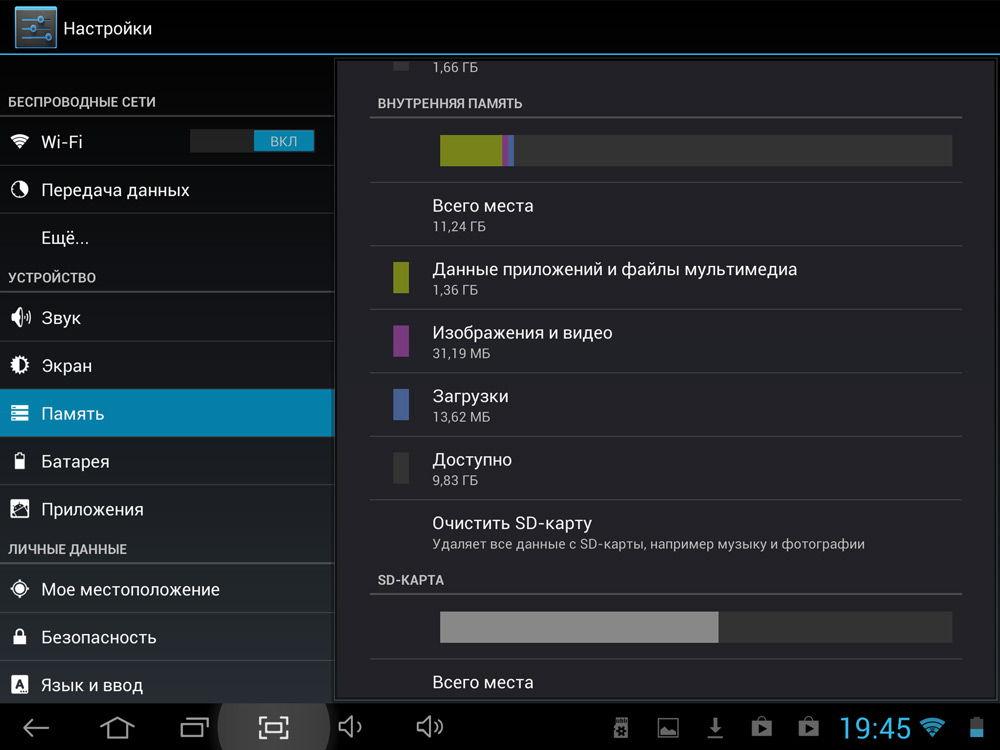 Теперь, когда этот кэш становится большим по размеру, он занимает огромную часть пространства, хотя сообщается, что пространство, занимаемое кешем, является свободным местом на Android. Таким образом, очистка этого кэша — очень полезный шаг, который можно выполнить, чтобы устранить проблему с недостаточным объемом памяти на вашем устройстве Android.
Теперь, когда этот кэш становится большим по размеру, он занимает огромную часть пространства, хотя сообщается, что пространство, занимаемое кешем, является свободным местом на Android. Таким образом, очистка этого кэша — очень полезный шаг, который можно выполнить, чтобы устранить проблему с недостаточным объемом памяти на вашем устройстве Android.
Как исправить «недостаточно места для хранения доступно»
Решение 1. Протрите файлы кеша
Очистка кэша — это первый шаг в решении проблемы недостаточного объема доступной памяти. Выполните следующие шаги, чтобы выполнить это успешно.
- Сначала откройте приложение настроек на главном экране и перейдите к опции Диспетчер приложений.
- Прокрутите вбок до загруженного раздела, который отображает все загруженные приложения и занимаемое ими пространство.
- Затем нажмите на меню или несколько кнопок для выбора «сортировка по размеру», чтобы упорядочить приложения в таком порядке.
- Теперь нажмите на конкретное приложение, которое показывает занимаемое им хранилище, его данные и кеш.

- Нажмите на очистить кеш, чтобы очистить кеш.
- Повторите один и тот же процесс для каждого приложения.
С другой стороны, вы также можете удалить файлы кэша для всех приложений вместе, выполнив следующие действия:
- Зайдите в меню настроек вашего устройства
- Нажмите на хранение
- Найдите кэшированные данные и нажмите на них
Появится всплывающее окно с просьбой подтвердить, что вы хотите удалить все данные кэша. Нажмите на OK, и все данные будут удалены.
www.androidpit.com
Решение 2. Используйте стороннее приложение
Чтобы исправить ошибку «недостаточно места на диске», вам необходимо скачать приложение объемом 2 МБ из магазина Google Play. Если у вас нет доступного места для этого приложения размером 2 МБ, выделите для него место, удалив неиспользуемое приложение или файл мультимедиа. Удалите файл из внутреннего хранилища, а не с карты Micro SD. Если такие приложения не удаляются, удалите обновления Google Play и освободите 2 МБ внутренней памяти, чтобы попробовать этот метод.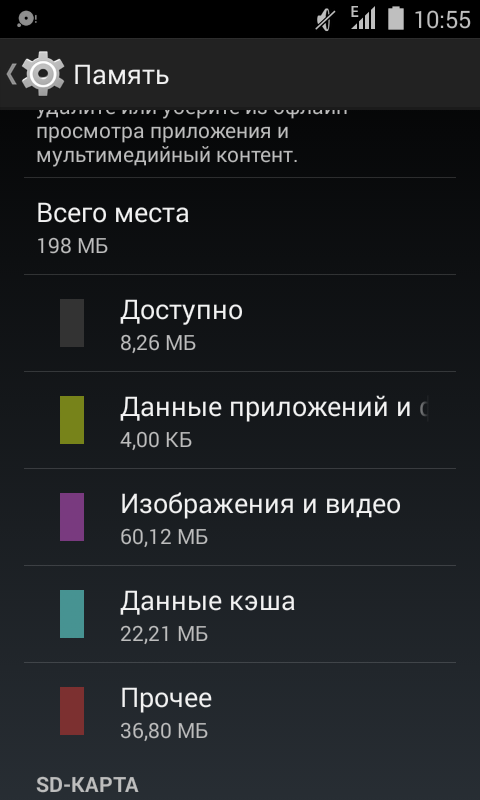 Теперь выполните следующие шаги.
Теперь выполните следующие шаги.
- Перейдите в Google play
- Скачать приложение Cache Cleaner
- Установите его, и он покажет отдельные приложения, в которых хранятся большие данные кэша. Вы можете удалить эти кэшированные данные вручную, щелкнув значок корзины рядом с ней или кнопку «Очистить все» внизу, и это приведет к удалению кэша для всех приложений. Когда это будет сделано, вы больше не увидите проблему «Недостаточно места» или «Недостаточно места на диске» на устройстве Android.
www.ubergizmo.com
Решение 3. Выполните очистку состояния дампа
Если вы удалили несколько приложений и очистили кеш, но все еще получаете эту ошибку, то вам нужно выполнить очистку состояния дампа. Ниже приведены шаги для этого.
- Введите свой номеронабиратель
- Наберите * # 9900 #
- Это откроет меню SysDump
- Теперь нажмите на кнопку Удалить Dumpstate / logcat и подтвердите, нажав на OK
- Нажмите на Выход, который находится в нижней части меню
www. theandroidportal.com
theandroidportal.com
Когда этот шаг будет завершен, вы заметите, что на вашем устройстве освободилось заметное количество места.
Решение 4. Переместите приложения на SD-карту
Android рекомендует разработчикам создавать приложения размером более 10 МБ для переноса на SD-карту. Хотя этот выбор остается за разработчиками, в вашем списке приложений могут быть определенные приложения, которые можно перенести на SD-карту. Это добавит пространство во внутреннюю память вашего телефона, куда обычно устанавливается приложение.
- Зайдите в меню настроек вашего устройства
- Нажмите на приложения
- Теперь сортируйте приложения по размеру, что приведет к появлению самых больших приложений на вершине. Теперь проверьте наличие опции «Переместить на SD-карту» рядом с приложением. Если приложение разрешает это, вы увидите, что эта кнопка подсвечена, а для приложений, которые не разрешают перемещение, кнопка будет недоступна.
У вас есть возможность переместить те, которые вы можете, чтобы освободить место во внутренней памяти вашего телефона.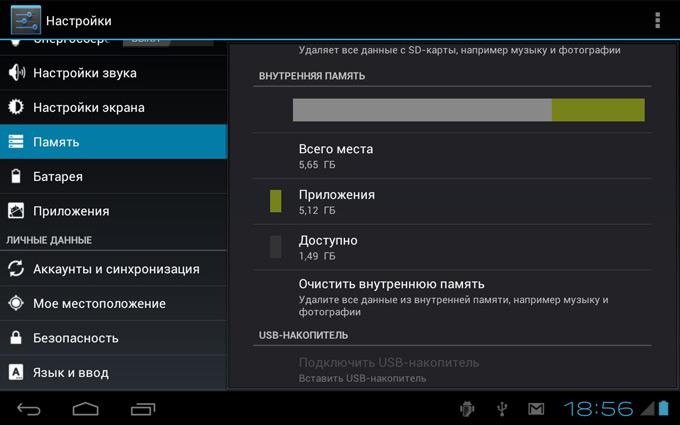
Если ваш телефон не поддерживает SD-карты, вы не сможете это сделать.
www.pinoytechnoguide.com
Решение 5. Используйте облачное хранилище
Если вы заядлый пользователь своего смартфона и в итоге загружаете слишком много вещей и устанавливаете слишком много приложений, то вам следует подумать об использовании облачного хранилища. Это поможет вам безопасно хранить все ваши медиа-файлы в облаке, и у вас будет больше места для приложений, которые вы хотите использовать. Существует много вариантов облачного хранения, и я оставляю за вами право выбрать тот, который вам наиболее удобен.
www.communicationnb.ca
Ваше устройство Android сможет освободить много места, выполнив следующие действия. Это поможет вам решить проблему с нехваткой места на устройстве, чтобы вы могли продолжать пользоваться своим Android и всеми приложениями, которые вы хотели бы использовать на нем.
См. Также: Топ-3 лучших приложений для сохранения Android -Fix Slow Charging
Как исправить «Недостаточно места для хранения» в Android / Galaxy
Мы все знаем, что объем свободного места никогда не бывает таким большим, как кажется, и именно здесь начинается проблема.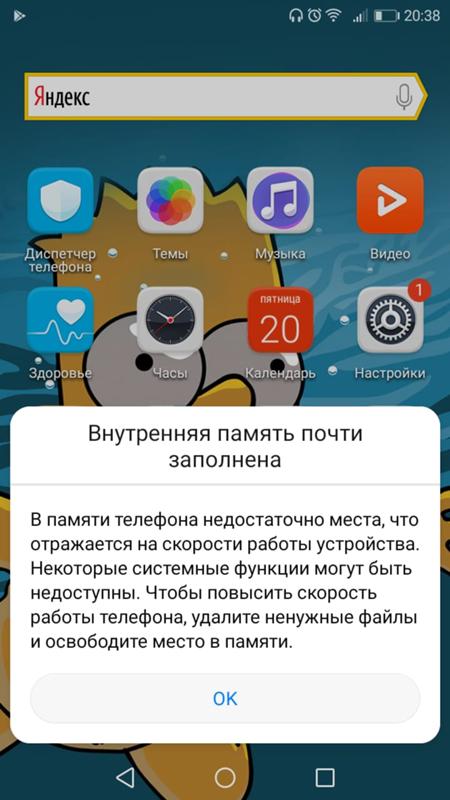 Например, на устройстве с объемом памяти 32 ГБ никогда не останется столько места для загрузки необходимых приложений и программного обеспечения. Причина в том, что большая часть хранилища остается занятой операционной системой, предустановленными приложениями, в то время как некоторое пространство также тратится впустую в зависимости от того, как ОС форматирует носитель.
Например, на устройстве с объемом памяти 32 ГБ никогда не останется столько места для загрузки необходимых приложений и программного обеспечения. Причина в том, что большая часть хранилища остается занятой операционной системой, предустановленными приложениями, в то время как некоторое пространство также тратится впустую в зависимости от того, как ОС форматирует носитель.
Этот факт известен многим, и он просто их раздражает, когда они проходят процесс установки очень важного приложения, но в итоге получают сообщение об ошибке «Недостаточно места для хранения».На самом деле здесь происходит следующее: даже если имеется достаточно места для обновления или установки приложения, но ему не хватает места для его выполнения, и именно поэтому установка приложения или этап обновления не выполняется, даже если он занимает гораздо меньше места, чем то, что фактически доступно на вашем устройстве.
См. Также: Как перенести приложения на MicroSD на Samsung Galaxy
Что означает недостаточный объем памяти?
Когда вы видите эту ошибку на своем устройстве Android, это означает, что на вашем устройстве недостаточно места для установки и выполнения приложения.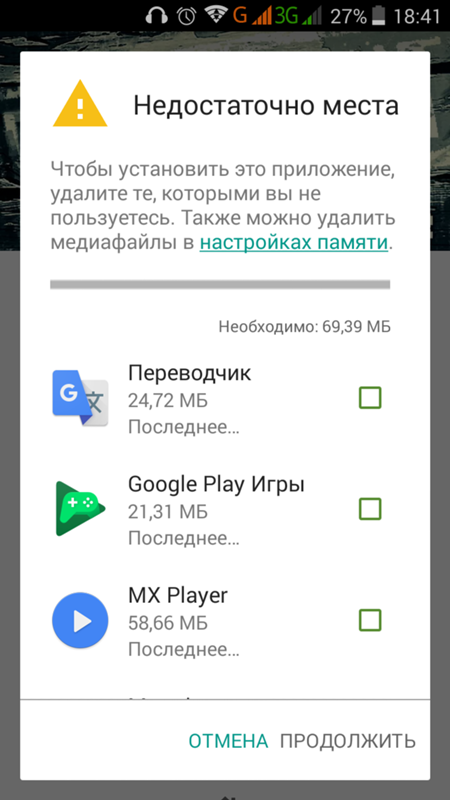 Подобная ошибка обычно побуждает вас удалить другие приложения, чтобы освободить место, или удалить данные с вашего устройства, чтобы освободить больше места для устанавливаемого приложения. Давайте выясним причину этой ошибки и способы ее исправления.
Подобная ошибка обычно побуждает вас удалить другие приложения, чтобы освободить место, или удалить данные с вашего устройства, чтобы освободить больше места для устанавливаемого приложения. Давайте выясним причину этой ошибки и способы ее исправления.
jbnote.com
Причины ошибки недостаточного объема доступного хранилища на Android
Ошибка нехватки места обычно возникает при переносе большого приложения, видео или изображения из внутренней памяти телефона во внешнее хранилище.Это приводит к повреждению кеша. Следовательно, вызывая насыщение кеша . Старые и ненужные данные кэша хранятся на вашем телефоне в корзине. Часто эти файлы кэша очищаются сами по себе, но при передаче больших файлов мультимедиа они могут каким-то образом регистрировать данные кеша.
Другой причиной является нехватка рабочей памяти, которая в основном вызывает проблему «Недостаточно доступной памяти». Любое приложение для Android использует три набора хранилищ: один для самого приложения, второй для файлов данных приложения и, наконец, третий набор для кеша приложения. Теперь, когда этот кеш становится большим по размеру, он занимает огромную часть пространства, хотя сообщается, что пространство, занимаемое кешем, является свободным пространством на Android. Итак, очистка этого кеша — очень полезный шаг, который можно выполнить, чтобы решить эту проблему нехватки памяти на вашем устройстве Android.
Теперь, когда этот кеш становится большим по размеру, он занимает огромную часть пространства, хотя сообщается, что пространство, занимаемое кешем, является свободным пространством на Android. Итак, очистка этого кеша — очень полезный шаг, который можно выполнить, чтобы решить эту проблему нехватки памяти на вашем устройстве Android.
Как исправить «Недостаточно свободного места на диске»
Решение 1. Сотрите файлы кеша
Очистка кеша — это первый шаг в решении проблемы нехватки доступного хранилища.Выполните следующие шаги, чтобы выполнить это успешно.
- Сначала откройте приложение «Настройки» с главного экрана и перейдите к параметру «Диспетчер приложений».
- Прокрутите в сторону до загруженного раздела, в котором отображаются все загруженные приложения и занимаемое ими место.
- Затем нажмите меню или несколько кнопок, чтобы выбрать «Сортировать по размеру», чтобы расположить приложения в указанном порядке.

- Теперь нажмите на конкретное приложение, которое показывает занимаемое им хранилище, его данные и кеш.
- Нажмите на очистить кеш, чтобы очистить кеш.
- Повторите тот же процесс для каждого приложения.
С другой стороны, вы также можете удалить файлы кеша для всех приложений вместе, выполнив следующие действия:
- Зайдите в меню настроек вашего устройства
- Нажмите на хранилище
- Найдите кэшированные данные и нажмите на них
Появится всплывающее окно с просьбой подтвердить, что вы хотите удалить все данные кеша. Нажмите ОК, и все данные будут удалены.
www.androidpit.com
Решение 2. Используйте стороннее приложение
Чтобы исправить ошибку «Недостаточно места для хранения», вам нужно еще раз загрузить приложение размером 2 МБ из магазина Google Play. Если у вас нет доступного места для этого приложения размером 2 МБ, выделите для него место, удалив неиспользуемое приложение или медиафайл.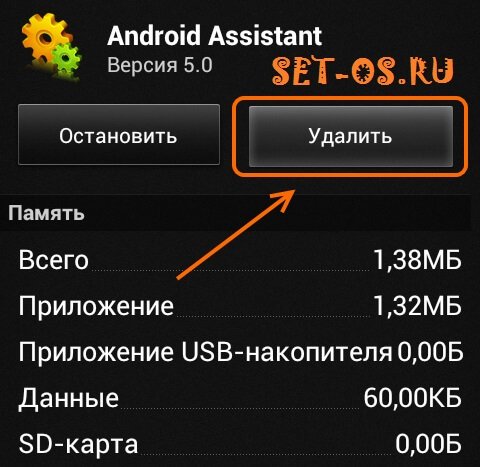 Удалите файл из внутреннего хранилища, а не с карты Micro SD. Если таких приложений нет, удалите обновления Google Play и освободите 2 МБ во внутренней памяти, чтобы попробовать этот метод.Теперь выполните следующие шаги.
Удалите файл из внутреннего хранилища, а не с карты Micro SD. Если таких приложений нет, удалите обновления Google Play и освободите 2 МБ во внутренней памяти, чтобы попробовать этот метод.Теперь выполните следующие шаги.
- Перейти в Google play
- Загрузить очиститель кэша приложений
- Установите его, и он покажет отдельные приложения, в которых хранятся большие данные в кэше. Вы можете удалить эти кэшированные данные вручную, щелкнув значок корзины рядом с ним или нажав кнопку «очистить все» внизу, и это приведет к удалению кеша для всех приложений. Когда это будет сделано, вы больше не увидите проблему «Недостаточно места» или «Недостаточно места для хранения» на вашем устройстве Android.
www.ubergizmo.com
Решение 3. Выполните сброс состояния сброса
Если вы удалили несколько приложений и очистили кеш, но по-прежнему получаете эту ошибку, вам необходимо выполнить очистку состояния дампа. Ниже приведены шаги для этого.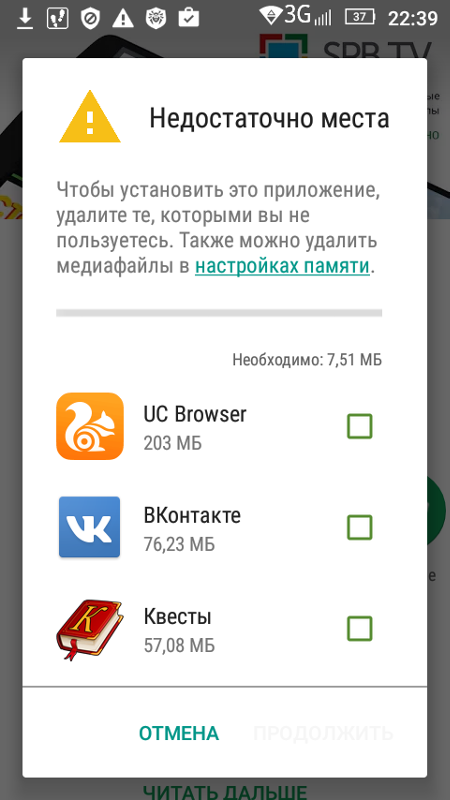
- Введите номеронабиратель
- Наберите * # 9900 #
- Это вызовет меню SysDump
- Теперь нажмите кнопку Удалить Dumpstate / logcat и подтвердите, нажав ОК.
- Нажмите «Выход», который находится в нижней части меню.
www.theandroidportal.com
По завершении этого шага вы заметите, что на вашем устройстве освободилось заметное количество места.
Решение 4. Перенести приложения на SD-карту
Android рекомендует разработчикам создавать приложения размером более 10 МБ, которые можно было бы перемещать на SD-карту. Хотя этот выбор остается за разработчиками, в вашем списке приложений могут быть определенные приложения, которые можно переместить на SD-карту. Это позволит освободить место во внутренней памяти вашего телефона, где обычно устанавливается приложение.
- Зайдите в меню настроек вашего устройства
- Нажмите на приложения
- Теперь отсортируйте приложения по размеру, чтобы самые крупные приложения оказались наверху.
 Теперь проверьте наличие опции «Переместить на SD-карту» рядом с приложением. Если приложение позволяет это сделать, эта кнопка будет выделена, а для приложений, которые не позволяют перемещаться, кнопка будет неактивна.
Теперь проверьте наличие опции «Переместить на SD-карту» рядом с приложением. Если приложение позволяет это сделать, эта кнопка будет выделена, а для приложений, которые не позволяют перемещаться, кнопка будет неактивна.
У вас есть возможность переместить те, которые вы можете, чтобы освободить место во внутренней памяти вашего телефона.
Если ваш телефон не поддерживает SD-карты, вы не сможете это сделать.
www.pinoytechnoguide.com
Решение 5. Используйте облачное хранилище
Если вы заядлый пользователь своего смартфона и в конечном итоге загружаете слишком много вещей и устанавливаете слишком много приложений, вам следует подумать об использовании облачного хранилища. Это поможет вам безопасно хранить все ваши медиафайлы в облаке, и у вас будет больше места для приложений, которые вы хотите использовать.Существует множество вариантов облачного хранилища, и я оставляю вам выбор того, который вам больше всего подходит.
www.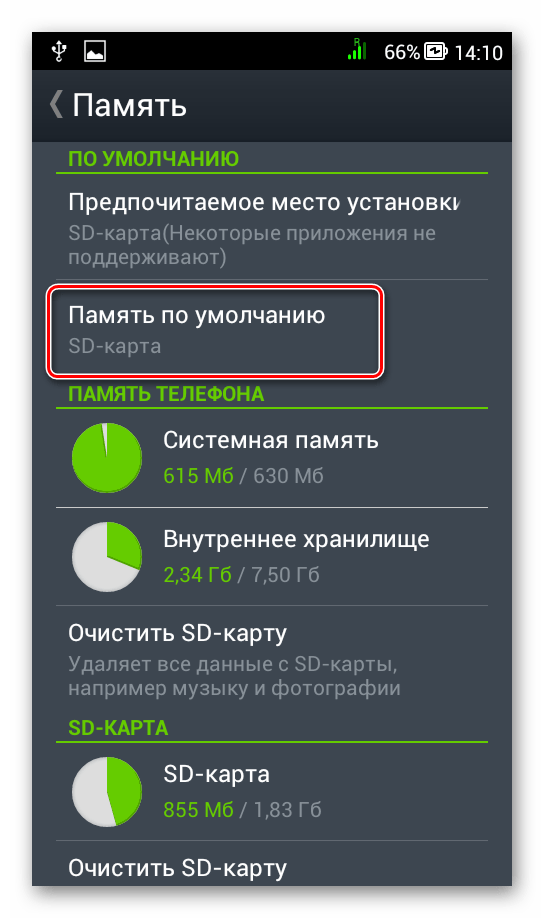 communicationnb.ca
communicationnb.ca
На вашем устройстве Android можно будет освободить много места, выполнив следующие действия. Это поможет вам решить проблему нехватки места на устройстве, чтобы вы могли продолжать пользоваться своим Android и всеми приложениями, которые вам нравятся на нем.
См. Также: Топ-3 лучших приложений для сохранения Android -Fix Slow Charging
Как очистить недостаточно памяти для Galaxy Note | Small Business
Когда объем внутренней памяти вашего Galaxy Note становится слишком низким, вы получаете сообщение об ошибке, в котором говорится, что у вас недостаточно памяти.Без соответствующего объема доступной памяти вы не сможете выполнять даже самые простые функции на своем устройстве, такие как синхронизация электронной почты, установка обновлений приложений или управление календарем Google. Однако есть ряд уловок, которые могут помочь вам освободить место и вернуть Galaxy Note оптимальную производительность.
Удаление кеша приложений и перемещение приложений на SD-карту
Нажмите кнопку «Меню» на главном экране Note.
Нажмите «Настройки», выберите «Приложения», а затем нажмите «Управление приложениями».
Нажмите кнопку «Меню», а затем реорганизуйте свои приложения так, чтобы они были отсортированы по размеру, отображая более крупные в верхней части списка.
Нажмите приложение и, если опция доступна, нажмите «Переместить на SD-карту ». Подождите несколько секунд, пока приложение переместится.
Нажмите« Очистить кеш »и« Очистить данные », если доступны оба или один из вариантов, а затем подождите несколько секунд, чтобы устройство стерло все ненужные остатки приложения, которые все еще находятся во внутренней памяти вашего телефона.
Нажмите кнопку «Назад», чтобы вернуться к списку установленных приложений. Повторите удаление кеша и экспорт SD-карты для оставшихся приложений, обращая внимание на увеличивающийся объем памяти, доступной в нижней части списка приложений.
Очистить текстовые сообщения
Нажмите «Сообщения» на главном экране заметки.
Нажмите ветку MMS, содержащую фотографии или видео, а затем перейдите к сообщению, к которому прикреплены элементы.Нажмите и удерживайте палец на видео или фотографии и выберите «Сохранить», чтобы сохранить медиафайл на SD-карту. Повторите эти действия для дополнительных вложений MMS, которые хотите сохранить.
Нажмите «Назад», чтобы вернуться к основному списку сообщений. Нажмите и удерживайте сообщение, которое больше не хотите сохранять, и нажмите «Удалить».
Нажмите «ОК», чтобы подтвердить предупреждение о том, что вся цепочка будет удалена, а затем разрешите устройству стереть ее из памяти.
Повторите эти действия для дополнительных цепочек сообщений.
Удалить журнал вызовов
Нажмите значок «Телефон» на главном экране или запустите приложение «Телефон».
Нажмите «Журнал вызовов», нажмите кнопку «Меню», а затем нажмите «Удалить все».
Подтвердите свое желание удалить, нажав «ОК», а затем позвольте устройству очистить журнал вызовов.
Ссылки
Ресурсы
Советы
- Если вы используете планшет Galaxy Note, который не поддерживает функции вызова, вам не нужно реализовывать удаление журнала вызовов.
- Стороннее приложение, такое как 1-Click Cleaner, Clean Master или Android Cleaner (ссылки в разделе «Ресурсы»), предлагает инструменты для кэширования и управления данными одним нажатием, избавляя от необходимости вручную просматривать ресурсоемкие элементы вашего мобильного устройства и стирать их. по одному.
- Если на информационном экране приложения отсутствует опция «Переместить на SD-карту», значит, приложение либо уже установлено на SD-карту, либо не имеет функции, позволяющей переместить его на SD-карту.
- Если неиспользуемое приложение не позволяет переместить его на SD-карту, рассмотрите возможность удаления приложения, нажав «Удалить» в верхней части информационного окна. Если оно вам понадобится в будущем, приложение по-прежнему будет доступно для загрузки — вам не придется повторно покупать его, если вы заплатили за него один раз — в разделе «Мои приложения» магазина Google Play.

Предупреждения
- Информация в этой статье относится к устройствам Samsung Galaxy Note с ОС Android не ниже 4.1. Он может незначительно или значительно отличаться от других версий или продуктов.
Писатель Биография
Базирующаяся в Тампе, штат Флорида, Даниэль Фернандес пишет, редактирует и иллюстрирует все, что связано с технологиями, образом жизни и образованием с 1999 года. Ее работы публиковались в Tampa Tribune, журнале Working Mother и в различных технических изданиях. публикации, в том числе «Руководство по методам распределения телекоммуникаций» BICSI.»Фернандес получил степень бакалавра английского языка в Университете Южной Флориды.
Как устранить ошибку» Недостаточно места для хранения «на вашем телефоне Android?
У вас есть все пространство мира на вашей SD-карте, но ваш смартфон Android отказывается загружать приложения, сообщающие вам, что память заполнена? Объясняем почему и как решить проблему!
Причины Недостаточно места для хранения
Сообщение «Недостаточно места для хранения» может показаться неожиданным, если вам кажется, что на вашем смартфоне или планшете Android достаточно места, но для этого есть свои причины. При загрузке приложения некоторые данные обязательно будут установлены во внутреннюю память телефона. Если это место для хранения заполнено, вы не сможете загрузить выбранное вами приложение, даже если ваша внешняя карта (SD) пуста!
При загрузке приложения некоторые данные обязательно будут установлены во внутреннюю память телефона. Если это место для хранения заполнено, вы не сможете загрузить выбранное вами приложение, даже если ваша внешняя карта (SD) пуста!
Как оптимизировать место для хранения на Android?
Некоторые смартфоны определенного возраста или входа оснащены 1 ГБ оперативной памяти (или даже меньше 512 МБ для самых старых). Вот почему, если вы используете тяжелое приложение или много разных приложений в многозадачном режиме, телефон может вылететь.
Хороший совет — следить за объемом оперативной памяти, потребляемой вашими приложениями, и закрывать те, которые не нужно постоянно открывать. Чтобы в этом убедиться, зайдите в настройки. Процедура очень проста с момента обновления Marshmallow.
Как отслеживать потребление оперативной памяти приложениями Android?
У многих устройств мало памяти. Система занимает так много места, что остается всего несколько байтов свободного места. Важно помнить, что даже несмотря на то, что терминал анонсируется с 16, 32 или 64 ГБ, в реальности всегда меньше.
Важно помнить, что даже несмотря на то, что терминал анонсируется с 16, 32 или 64 ГБ, в реальности всегда меньше.
Как решить эту проблему? Все очень просто: отсортируйте по внутренней памяти! Если вы хотите сохранить все, выберите установку того, что вы можете (музыку, фильмы, фотографии, документы …) на SD-карту. Чтобы освободить место во внутренней памяти, подумайте об облачных решениях (Google Диск, Dropbox и другие). Что касается музыки, подумайте о сервисах потоковой передачи музыки, таких как Spotify или Deezer.
Вы также можете удалить ненужные приложения, предустановленные на вашем устройстве.
Однако из-за разделов во внутренней памяти, несмотря на наличие свободного места, оно зарезервировано для файлов и приложений, необходимых для работы системы.Лучше не играть с этим пространством, так как это может позже вызвать серьезные ошибки.
Наконец, последнее решение — сбросить настройки вашего устройства до заводских: вы получите место и скорость!
А вы, какими методами вы следовали?
Ошибка «Недостаточно свободного места» на Android — быстрое исправление
Всегда наступает время, когда нам, пользователям Android, не хватает места.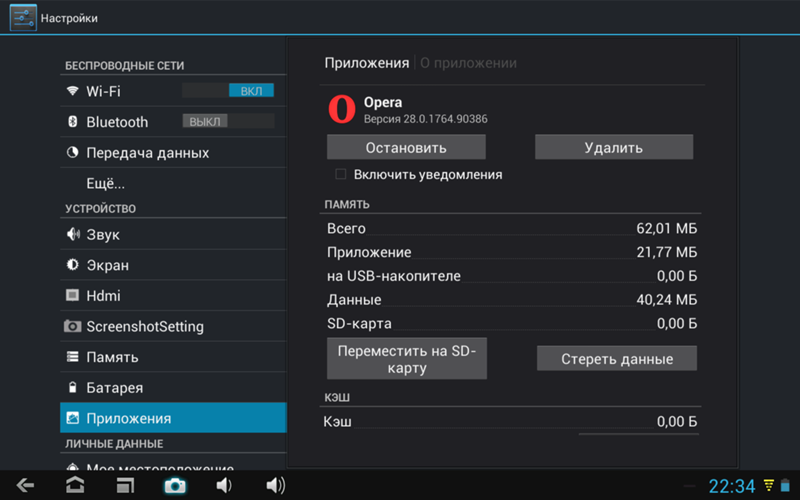 Большинство из нас замечают это при загрузке самого последнего и лучшего приложения, которое в некоторых случаях слишком велико, чтобы поместиться на устройстве.Если вы получили сообщение об ошибке « Недостаточно свободного места », выполните следующие действия, чтобы освободить место на вашем Android-устройстве , или исправьте ошибку , если вы уверены, что на вашей SD-карте более чем достаточно места. карточка .
Большинство из нас замечают это при загрузке самого последнего и лучшего приложения, которое в некоторых случаях слишком велико, чтобы поместиться на устройстве.Если вы получили сообщение об ошибке « Недостаточно свободного места », выполните следующие действия, чтобы освободить место на вашем Android-устройстве , или исправьте ошибку , если вы уверены, что на вашей SD-карте более чем достаточно места. карточка .
Если на SD-карте достаточно свободного места
Иногда вы получаете ошибку Недостаточно свободного места , даже если на вашем устройстве Android все еще достаточно свободного места. Итак, прежде чем мы займемся устранением неполадок или перемещением и удалением файлов, давайте сначала проверим одну вещь. Сколько места осталось на SD-карте? Чтобы проверить доступную память, перейдите в «Настройки»> «Память». На большинстве Android-устройств вы сразу увидите своего рода индикатор того, сколько места у вас действительно есть на вашем устройстве.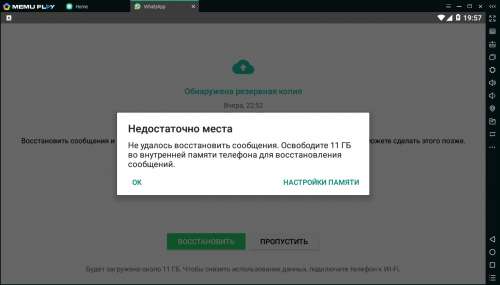 Если вы уверены, что на SD-карте достаточно свободного места, читайте дальше. В противном случае вы можете пропустить этот раздел.
Если вы уверены, что на SD-карте достаточно свободного места, читайте дальше. В противном случае вы можете пропустить этот раздел.
Прежде чем мы углубимся в подробности, обязательно выполните жесткую перезагрузку на устройстве Android и посмотрите, исчезла ли проблема.
Исправление, которое удивляет на большинстве устройств Android, — это , а не , очищающий кеши, и , не , с использованием каких-либо приложений для очистки памяти.Самое простое исправление ошибки Недостаточно свободного места на самом деле:
Удалите приложение Google Play Store
Не волнуйтесь, вы не удалите его полностью . Цель здесь — вернуть к предыдущей версии Google Play Store , чтобы избавиться от случайных ошибок, которые могли быть вызваны последними обновлениями. Чтобы вернуться к «стандартной» версии приложения Google Play Store, выполните следующие действия:
- Откройте Настройки> Приложения
- Найдите и выберите Google Play Store из списка
- На стоковом Android 6+ нажмите значок меню в правом верхнем углу экрана.

- Нажмите Удалить обновления
Это может отличаться для более старых версий Android, но где-то на странице настроек приложения вы увидите кнопку, которая позволит вам удалить обновления Google Play Store.
Теперь, когда вы вернулись к заводской версии Google Play Store, откройте приложение и попробуйте загрузить приложение, которое вы хотели в первую очередь. Если вы получили сообщение с настоятельным призывом выполнить обновление до последней версии Google Play Store, сделайте это, следуя всем инструкциям, отображаемым на экране.
Если на вашем устройстве Android достаточно свободного места, это должно помочь вам и исправить ошибку «Недостаточно свободного места».
Удалить неиспользуемые приложения
Приложения и мультимедиа занимают большую часть нашей памяти.Итак, давайте сначала займемся приложениями.
В среднем на устройстве Android установлено около 95 различных приложений. Но сколько из них вы на самом деле используете? Самый простой способ освободить место на вашем устройстве Android — избавиться от самых больших приложений.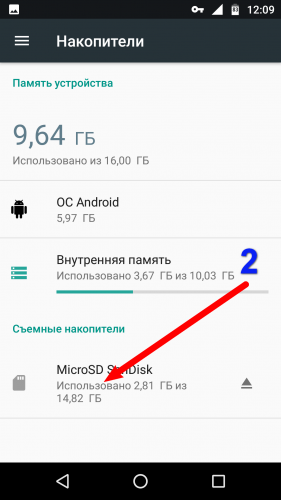 Чтобы их идентифицировать, сделайте так:
Чтобы их идентифицировать, сделайте так:
- Перейти к настройкам
- Выберите приложения
- На вкладке «Загружено» нажмите на меню (три вертикальные точки) в правом верхнем углу.
- Сортировать приложения по размеру
Вот как это выглядит на моем Nexus 5 емкостью 16 ГБ.
Мне нравятся подкасты
В моем случае следующее приложение, которое я бы удалил, это Kingdom Rush, которое освободит более 200 МБ. Если вы прокрутите дальше вниз, вы, скорее всего, обнаружите несколько крупных приложений, которыми не пользовались довольно долгое время. Так что давай, брось их!
Очистить контент в приложениях
Как видно на скриншоте выше, я большой поклонник подкастов. Они настолько популярны, что занимают более 10% от общей доступной памяти устройства. Со временем у меня накопился длинный список скачанных эпизодов, большинство из которых я уже прослушал.Если это также относится к вам (может быть по-другому), вам следует продолжить и удалить некоторый контент из ваших существующих приложений без необходимости их полного удаления.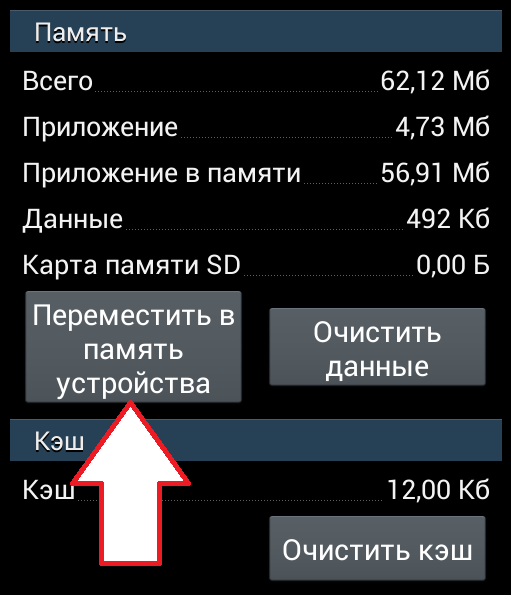
То же самое и со Spotify. На данный момент я включил автономную синхронизацию для более чем 10 плейлистов. При необходимости я мог бы просто снять флажок и освободить необходимое мне место.
Если вы хотите удалить ВСЕ кэшированные файлы из данного приложения, сделайте следующее:
- Перейти к настройкам
- Выберите приложения
- Выберите приложение, которое нужно очистить
- Нажмите Очистить данные
Это приведет к удалению всего содержимого приложения.Вы можете думать об этом как о заводских настройках для приложения.
Освободите хранилище Android, переместив медиафайлы в облако
А теперь давайте будем честными. Как часто вы на самом деле просматриваете все фотографии и видео, сделанные с помощью телефона? Если вы чем-то похожи на меня — может, раз или два в год. Они просто сидят на вашем телефоне, ожидая, пока их посмотрят или поделятся. И, конечно же, вы не хотите их удалять! Это драгоценные воспоминания!
Лучший способ решить эту проблему — синхронизировать все ваши медиафайлы с облаком. И два лучших приложения для этого — Google Drive и Dropbox.
И два лучших приложения для этого — Google Drive и Dropbox.
Резервное копирование медиафайлов с помощью Google Drive
Если на вашем устройстве установлен Google Диск (возможно, он установлен, даже если вы этого не знаете), включить резервное копирование фото и видео очень просто. Прелесть всего этого в том, что Google позволяет загружать неограниченное количество фотографий и видео в облако. Чтобы включить резервное копирование на Google Диск, следуйте простому руководству Google:
- Откройте приложение «Фото»
- Нажмите кнопку или значок меню
- Выберите Настройки.
- Нажмите Автозагрузка.
- В правом верхнем углу установите переключатель на ВКЛ или ВЫКЛ .
После включения этой опции убедитесь, что у вас включена загрузка только по Wi-Fi, чтобы избежать получения огромного счета в конце месяца.
Резервное копирование медиафайлов с помощью Dropbox
В отличие от большинства людей, мне удалось получить более 40 ГБ бесплатного хранилища в Dropbox, что позволяет мне использовать его в качестве основного варианта резервного копирования.
Собственное приложение
Dropbox Carousel было разработано специально для резервного копирования ваших фотографий и видео и их синхронизации с вашей учетной записью Dropbox. Совет от профессионалов: загрузив и включив Карусель, вы получите 3 ГБ бесплатного пространства Dropbox. Если вы хотите получить больше, ознакомьтесь с нашим руководством по получению бесплатного места в Dropbox.
После включения автоматической загрузки изображений в карусели я предлагаю вам проверить опцию «Выборочная синхронизация» в Dropbox, чтобы резервные копии не засоряли ваш компьютер и не загружались в облако для дальнейшего использования.
Перемещайте большие приложения на SD-карту
Если у вас есть устройство с расширяемым хранилищем, переместите самые большие приложения на SD-карту. Если вы не знаете, как это сделать, ознакомьтесь с нашим полным руководством по перемещению приложений из внутреннего хранилища на SD-карту на Android.
Заключительные слова
Если вам нужно освободить место на устройстве Android, сделайте следующее:
- Проверьте, действительно ли у вас достаточно места на SD-карте
- Удалить большие неиспользуемые приложения
- Очистить содержимое существующих приложений, не удаляя их
- Загрузите свои фотографии и видео в облако.

- Перенести приложения на SD-карту
У вас есть другие отличные идеи, как освободить место на Android? Пожалуйста, оставьте комментарий ниже, и я обязательно обновлю этот пост лучшими идеями!
Почему 64 ГБ уже недостаточно для телефонов Android
Любой, кто покупает новый телефон Android прямо сейчас, наверняка обращает внимание на камеру, размер экрана, дизайн и цену, но другая ключевая функция требует особого внимания: хранилище.
Можно подумать, что проблемы с космосом ушли по пути динозавров вместе с уровнями 16 ГБ.Изучение настроек вашего телефона, скорее всего, расскажет о другом.
Я впервые заметил это на своем Pixel 4, когда мне пришлось удалить несколько приложений, потому что у меня не было места для обновлений Play Store. Я проверил вкладку хранилища: 2,7 ГБ фотографий, 1,4 ГБ музыки, 6,6 ГБ игр, 25 ГБ для 170 приложений и пол-гигабайта для разных файлов.
Я наконец нашел проблему: 25 ГБ для системных файлов.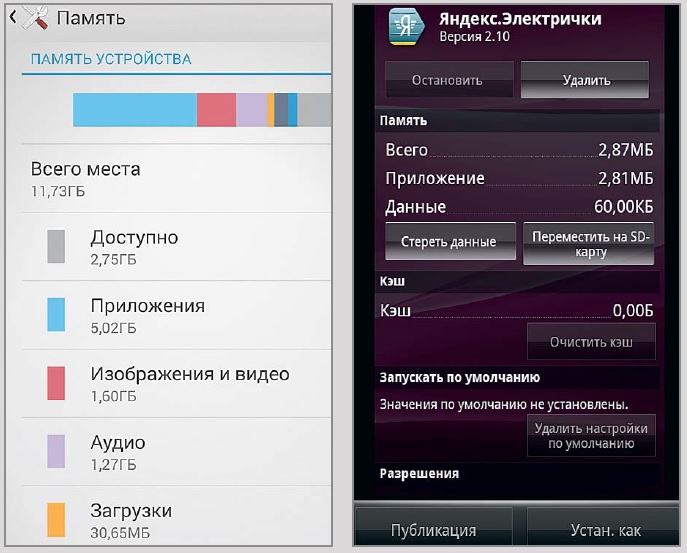
Кристофер Хеберт / IDG
Google Pixel 4 XL (справа) использует намного больше места для системных файлов, чем Pixel 3 XL.
Я быстро понял, что это проблема почти на каждом последнем телефоне Android. В течение последних нескольких обновлений Android системная память занимала все больше места. Если у вас телефон Android 10 с 64 ГБ памяти, посмотрите на пространство, которое занимают системные файлы на этих телефонах Android, и произведите математические вычисления:
LG V60: 28 ГБ
OnePlus 7T: 27 ГБ
Pixel 4 XL: 25 ГБ
Galaxy S20 Ultra: 20,4 ГБ
OnePlus 8 Pro: 20 ГБ
Galaxy S10: 19 ГБ
Pixel 3a: 15 ГБ
С некоторой точки зрения, это больше места для системных файлов, чем Windows Требуется 10 ПК.На телефоне с 64 ГБ системные файлы могут занимать 30 процентов отведенного вам места. Добавьте вредоносное ПО, несколько игр, любимые приложения и один-два фильма в формате 4K, и вы раздвинете пределы того, что может вместить ваш телефон.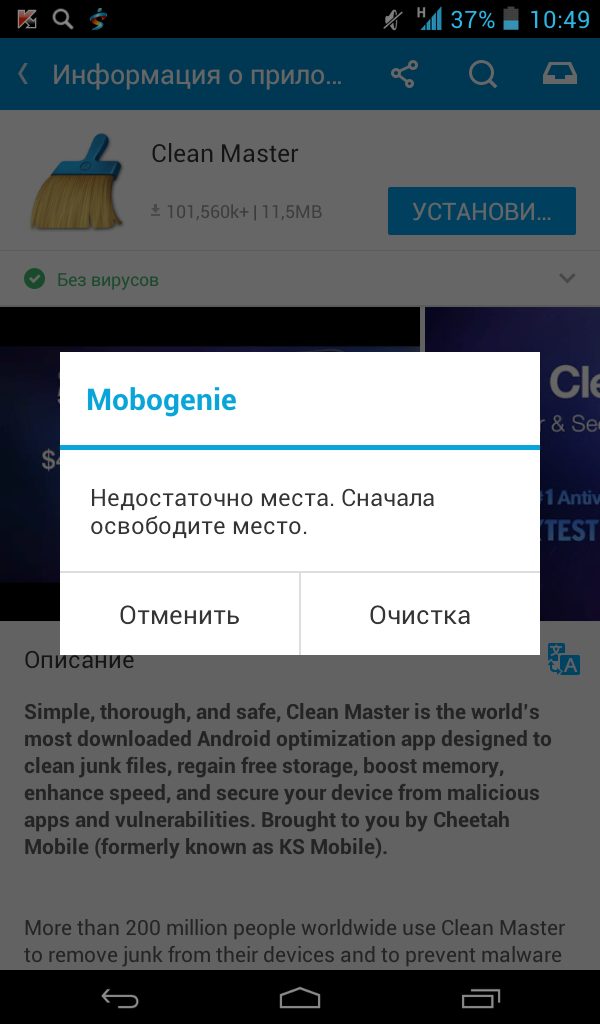 Очистите кеш и перезапустите все, что хотите, это пространство больше не вернется.
Очистите кеш и перезапустите все, что хотите, это пространство больше не вернется.
Подойдет для хранилища
Вы могли подумать, что по крайней мере собственный телефон Google справится со всем лучше, чем остальное сообщество Android, но, как вы можете видеть выше, пиксели являются одними из худших нарушителей.По мере увеличения памяти телефона увеличивалось и выделение системного пространства. Дошло до того, что мы снова задаемся вопросом, предлагает ли базовая модель достаточно места для всех наших вещей.
Суть проблемы, похоже, связана с абстракцией оборудования (Project Treble) и выбором раздела A / B (бесшовное обновление). Это функции, которые помогают вашему телефону обновляться быстрее, сегментируя важные системные разделы, такие как загрузочный и поставщик. Таким образом, телефоны могут получать важные обновления в фоновом режиме, а также быстро устанавливать и перезагружаться без риска повреждения важных системных файлов и поломки телефона.
IDG
Системные файлы на телефонах Android могут занимать до 30 процентов доступного хранилища.
Эти функции отлично подходят для устранения проблем фрагментации Android, но для них требуется больше места. Поскольку телефоны не облагаются таким налогом на хранение, как когда-то, Google не возражает съесть немало денег, чтобы поддержать их. (Возможно, именно поэтому телефоны Samsung здесь используют меньший объем системной памяти — они не поддерживают бесшовные обновления. Хотя 20 ГБ по-прежнему составляют — это дискового пространства.) Но это вряд ли успокаивает, когда вы получаете сообщение с просьбой освободить место, прежде чем Play Store обновит ваши приложения.
Перегрузка системы
Если вы закатываете глаза и думаете, что многие телефоны Android поставляются с 128 ГБ памяти, так что это не проблема, учтите, что Pixel 4 по-прежнему начинается с 64 ГБ, как и многие другие телефоны. продается в магазинах-перевозчиках. К тому же это дополнительное место не предоставляется бесплатно.
IDG
Вам не нужно заполнять свой телефон Android 64 ГБ таким объемом, прежде чем вы увидите это сообщение.
Например, некоторые из новых недорогих телефонов Samsung серии A начинаются с 32 ГБ памяти, а A01 начального уровня — всего с 16 ГБ. Поскольку 16 ГБ явно недостаточно для 20 ГБ системных файлов S20, Samsung придется значительно сократить это количество. Остается вопрос: если One UI 2 на A01, по-видимому, требует для работы всего около 5 ГБ места, почему ему нужно во много раз больше, чем на более просторных телефонах Galaxy? Нам не нужно беспокоиться о потере 20 или 30 процентов нашего хранилища перед установкой одного приложения.
Майкл Саймон / IDG
Если iPhone SE не требует 20–30 ГБ дискового пространства для системы, зачем нужны эти телефоны Android?
То, что ваш телефон может обрабатывать большие системные файлы, не означает, что он должен. Критики Apple могут указывать на начальный уровень iPhone 64 ГБ и отсутствие расширяемого слота памяти, но системные файлы занимают всего 5,3 ГБ на iPhone SE и 6 ГБ на iPhone 11. Это четверть того, что у Samsung.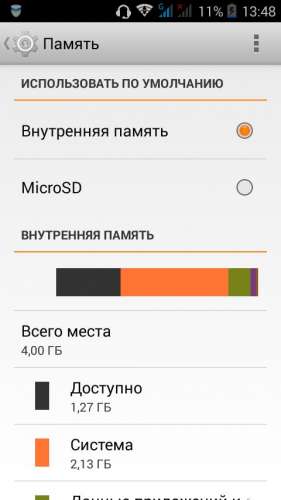 Galaxy S20 использует и пятую часть того, что использует Google Pixel 4.Обновления приходят так же быстро и устанавливаются на iPhone 11 так же быстро, как и на Pixel 4.
Galaxy S20 использует и пятую часть того, что использует Google Pixel 4.Обновления приходят так же быстро и устанавливаются на iPhone 11 так же быстро, как и на Pixel 4.
Если Apple сможет создать современную операционную систему, которая использует небольшую часть пространства вашего внутреннего хранилища, то Google сможет это сделать. также. Но до наступления этого дня убедитесь, что у вас достаточно места на телефоне, даже если это означает, что вы потратите немного больше на 128 ГБ.
Обновление 10:15 по восточноевропейскому времени: Добавлены ссылки и дальнейшее объяснение Project Treble и бесшовных обновлений.
Примечание. Когда вы покупаете что-то после перехода по ссылкам в наших статьях, мы можем получить небольшую комиссию. Прочтите нашу политику в отношении партнерских ссылок для получения более подробной информации.
Как исправить недостаток памяти на Android
Это полное руководство поможет вам узнать, как управлять памятью хранилища Android и избавиться от предупреждений о недостаточном объеме хранилища на Android . Итак, прочтите этот пост до конца, чтобы узнать все.
Итак, прочтите этот пост до конца, чтобы узнать все.
Нет ничего плохого в покупке телефона Android с 4 ГБ памяти. Он может работать медленно, но будет выполнять все основные задачи, которые можно выполнить с помощью дорогого смартфона с большим объемом памяти.
Однако единственное, что вы должны знать, чтобы иметь дело с таким телефоном, — это память памяти Android и недостаточно памяти предупреждение . Итак, в этом посте мы собираемся помочь вам познакомиться с памятью Android и предупреждениями о недостаточном объеме памяти.
Вы могли часто сталкиваться с этой проблемой и получать сообщение об ошибке «Недостаточно свободного места» всякий раз, когда пытаетесь установить какое-либо приложение. Это может быть проблемой на смартфоне низкого уровня, где встроенной памяти меньше, и мы устанавливаем слишком много приложений и музыки на свое устройство.
Недостаточно места для хранения данных. Google Play — самая распространенная ошибка при загрузке и установке приложений на смартфоны Android. Сначала вам нужно будет проверить, заполнена ли внутренняя память устройства.Если в памяти вашего устройства есть место, но вы по-прежнему получаете сообщение об ошибке «Недостаточно места для хранения», вот шаги, чтобы избавиться от нее и исправить недостаточно места для хранения на смартфонах и планшетах Android.
Сначала вам нужно будет проверить, заполнена ли внутренняя память устройства.Если в памяти вашего устройства есть место, но вы по-прежнему получаете сообщение об ошибке «Недостаточно места для хранения», вот шаги, чтобы избавиться от нее и исправить недостаточно места для хранения на смартфонах и планшетах Android.
Причина, почему вы получаете ошибку «Недостаточно свободного места»?
Все зависит от объема памяти вашего телефона и размера приложения, установленного на вашем телефоне. В моделях смартфонов, работающих под управлением Android версии 4.0 или более ранних, дисковое пространство разделено на три раздела.Давайте посмотрим ниже, чтобы узнать их.
# 1 Место для хранения приложений
Это раздел хранилища, в котором установлены все ваши приложения для Android. Этот размер раздела может варьироваться от 256 до 2 ГБ и в основном зависит от модели и марки телефона. В дешевых бюджетных телефонах обычно меньше места для хранения, поэтому они позволяют установить сразу несколько приложений.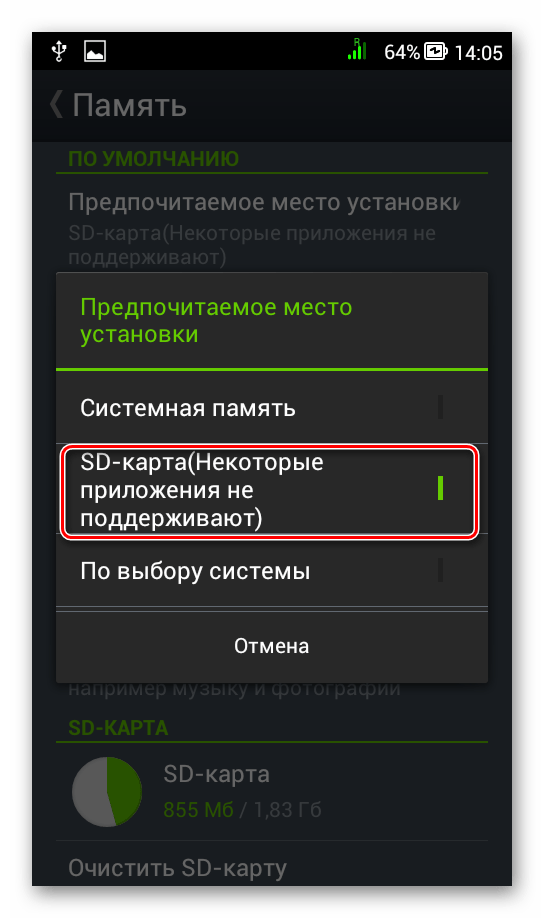
Кроме того, данные, сгенерированные и сохраненные конкретным приложением Android, также попадают в этот раздел хранилища.Однако данные также могут присутствовать и сохраняться в других папках, расположенных в отдельном разделе.
В целом, когда вы начнете заполнять этот раздел хранилища большим количеством приложений и связанных данных, вы начнете получать предупреждений о недостаточном объеме хранилища на вашем телефоне. Однако есть способ переместить данные приложения из одного раздела в другой, но нет способа полностью перенести данные приложения во внешний или любой другой раздел.
Для перемещения следуйте инструкциям ниже:
Настройки >> Приложения >> Выбрать приложение из списка >> Нажмите «Переместить во внутреннюю память».
# 2 Выделенное внутреннее хранилище или память телефона
У этого раздела хранилища есть несколько других названий, но в целом мы называем его внутренней памятью телефона .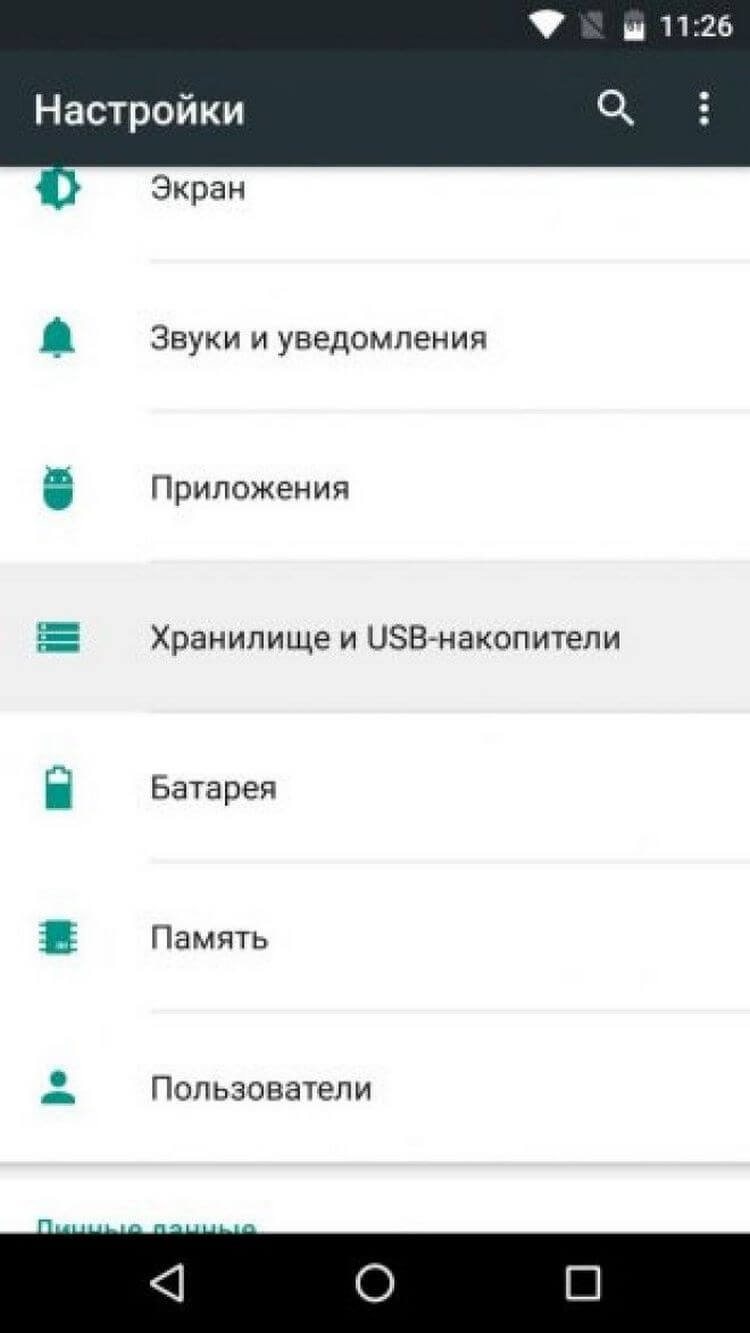 Кроме того, это несъемное хранилище по умолчанию вашего телефона, вы можете хранить все свои мультимедийные файлы на вашем телефоне.
Кроме того, это несъемное хранилище по умолчанию вашего телефона, вы можете хранить все свои мультимедийные файлы на вашем телефоне.
Как сказано в предыдущем разделе, вы можете переместить некоторые подвижные компоненты установленных приложений на вашем телефоне в этот раздел или раздел хранилища.Следуйте приведенным ниже инструкциям, чтобы переместить компоненты установленного приложения:
Настройки >> Приложения >> Выберите приложение> Нажмите «Переместить во внутреннюю память»
Кроме того, емкость памяти двух телефонов не одинакова и может составлять от 120 МБ до 32 ГБ или даже больше. Кроме того, не ожидайте, что ваш телефон позволит вам использовать всю память.
Другими словами, в телефоне с объемом памяти 8 ГБ зарезервировано около 3-4 ГБ памяти для операционной системы и еще немного для предустановленных приложений или приложений с избыточным ПО.
В этом разделе говорится, что если в вашем телефоне мало места для хранения, у вас не будет много места для всех вещей, которые вы делаете, и приложений, которые вы хотите установить на свой телефон.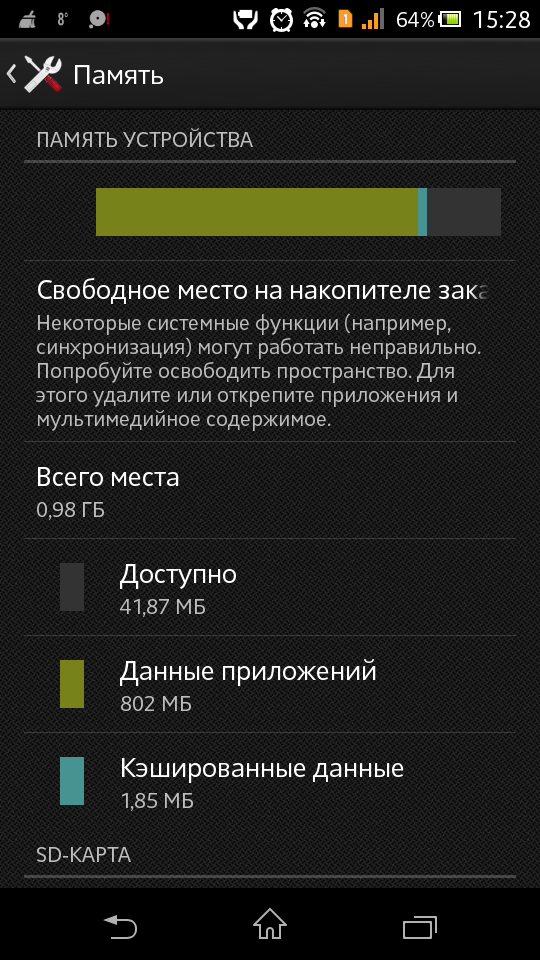 Это только замедлит ваш телефон, и на экране или в разделе панели уведомлений появится всплывающее предупреждение о недостаточном объеме памяти.
Это только замедлит ваш телефон, и на экране или в разделе панели уведомлений появится всплывающее предупреждение о недостаточном объеме памяти.
Исправить недостаточное пространство для хранения на Android
Как уже говорилось, это полностью зависит от памяти вашего телефона. Если в вашем телефоне очень маленький внутренний телефон, будьте готовы к этому, потому что вы будете время от времени сталкиваться с этим предупреждением.
Однако есть несколько вещей, которые вы можете сделать для управления памятью хранилища Android , чтобы вы не слишком часто сталкивались с предупреждениями о недостаточном объеме хранилища на Android. Найдите все эти советы и подходы в разделе ниже.
Удаление нежелательных текстовых сообщений
Да, мы все это не замечаем, но на самом деле сообщения могут занимать значительное место на вашем телефоне. Это особенно верно для тех пользователей телефонов или планшетов Android, которые никогда не удаляли сообщения из своего почтового ящика.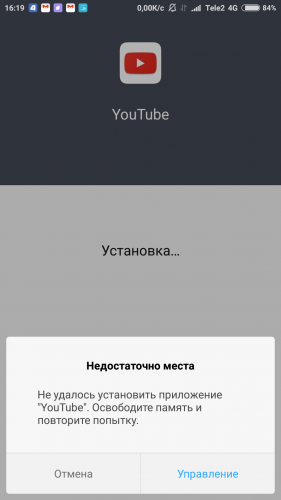
Кроме того, если у вас есть мультимедийные сообщения в папке «Входящие», рекомендуется сначала удалить их. Мультимедийные сообщения занимают на телефоне то же место, что и изображения или видео. Так что не стесняйтесь удалять все ненужные ненужные сообщения из папки входящих сообщений вашего приложения для сообщений.
Удаление нежелательных приложений, музыки и видео
Проверьте доступную память на вашем устройстве в настройках и убедитесь, что на вашем устройстве достаточно памяти.Если данные недоступны, вам необходимо удалить часть музыки, видео, фотографий или удалить некоторые приложения, чтобы освободить место. Вы больше не будете видеть это всплывающее сообщение Экран ошибки Android .
Если вы сохранили слишком много данных во внутренней памяти устройства, это может быть возможной причиной проблемы с хранилищем. Вы можете легко решить эту проблему, переместив данные из внутренней памяти на SD-карту.
Это факт, что чем меньше памяти, тем медленнее телефон.Однако следующий момент: многие пользователи Android знают это, но не верят, что чем больше приложений вы установили на свой телефон, тем медленнее он будет работать и тем чаще вы будете получать предупреждение о недостаточном объеме памяти на вашем телефоне.
Итак, идея состоит в том, чтобы удалить все такие приложения, которые вы почти не используете или не используете вообще. К сожалению, если вы хотите удалить любое вредоносное ПО или предустановленные приложения, которые поставлялись с вашим стандартным телефоном Android, вам будет нелегко. Это потому, что вам нужен root-доступ для удаления приложений, связанных с вредоносным ПО.
Однако, если вы используете устройство Android, работающее под управлением Android 4.0 или более поздней версии, вы можете найти параметры в настройках приложения, чтобы отключить приложения, связанные с вредоносным ПО. Итак, следуйте приведенным ниже приложениям, если на вашем телефоне есть такие версии Android.
Настройки >> Приложения >> Выберите приложение Bloatware >> Нажмите Отключить
Эти инструкции не удаляют приложение с вашего телефона Android, но не позволяют запускать его снова, пока вы не включите его. Следовательно, эти приложения больше не будут генерировать данные, и, следовательно, хранилище останется сохраненным.
Кроме того, эти приложения не будут обновляться из PlayStore. Итак, если вы захотите обновить эти приложения в любое время в ближайшем будущем, вы сделаете это после их включения.
Очистить все файлы кеша
Если ваш смартфон сообщает, что памяти недостаточно даже после удаления приложений, вам нужно будет поискать системный кеш на вашем устройстве. Вы можете очистить ненужные файлы и кеш с помощью приложения Clean master для Android. Если вы не знаете, как использовать Clean Master, посмотрите видео ниже.
Clean Master удалит ненужные файлы и ненужные папки, файлы, которые занимают место в вашей системе и показывают, что память вашего устройства заполнена.Но после очистки кеша будет очищено системное хранилище, и ваш смартфон будет работать быстрее, чем раньше.
Интересная вещь, которая мне нравится в clean master, — это функция автоматической очистки. Вы можете настроить устройство на автоматическую очистку, чтобы при каждом включении экрана он очищал автоматический кеш и БЕСПЛАТНУЮ ОЗУ для доступного хранилища. Загрузите последнюю версию чистого мастера на свой андроид снизу.
Чистый мастер эффективно очистит весь кеш вашего телефона Android, однако, если вы столкнулись с какой-либо конкретной проблемой приложения, вы можете очистить кеш конкретного приложения, используя следующий метод.
Очистка кеша приложения
Почти у каждого приложения есть кеш. Кеш — это не что иное, как временное хранилище, в котором приложения хранят свои временные данные. Некоторые приложения могут создавать кеши размером более 100 МБ, тогда как другие ограничиваются только килобайтами.
Независимо от того, сколько, если вы добавите все пространство для хранения данных кэша, этого будет достаточно, чтобы вызвать предупреждение о недостаточном объеме памяти на телефоне с Android . Если вы не знаете, нажмите здесь, чтобы узнать, как очистить кеш на телефонах и планшетах Android.Некоторые приложения создают разные файлы на Android, которыми также можно управлять, очистив кеш.
Иногда вы можете видеть, что память телефона заполнена, но в некоторых папках, созданных приложениями, нет файлов. Это кеш приложения, который необходимо очистить, чтобы оно могло работать бесперебойно. Необязательно удалять все кеши приложений один за другим, но очистите кеш для приложения, которое, по вашему мнению, не работает должным образом или работает неправильно.
Я генерал, следуйте приведенным ниже инструкциям, чтобы очистить все данные кеша приложений вместе:
Настройки >> Приложения / Диспетчер приложений >> Хранилище >> Очистить весь кеш
Если вы сомневаетесь, удалит ли очистка кеша картинки, скажем нет.Предположим, вы очищаете кеш галереи, для которого еще не было выполнено резервное копирование в Google Фото, вы все равно можете очистить кеш. Это не повлияет на ваши изображения на телефоне.
Переместите приложение на SD-карту, чтобы исправить недостаток памяти
Это еще один лучший способ исправить ошибку Android «Недостаточно свободного места». Это поможет вам настроить перемещение недавно установленных приложений в хранилище SD-карты.
Таким образом, ваша внутренняя память устройства будет сохранена, а приложение будет сохранено на внешней SD-карте.Приложение App2SD для Android подойдет для большинства устройств. Он не поддерживает некоторые устройства Samsung / ASUS. Вы можете переместить приложение из одного раздела во внутреннее или внешнее хранилище, чтобы сэкономить место.
Кроме того, не все телефоны позволяют пользователям это делать, и не все приложения можно перемещать из одного раздела хранилища в другой. Однако, если у вас есть телефон Android с рутированным доступом, вы можете легко сделать это независимо от того, о каком телефоне или приложении вы говорите. Если вы ищете, как увеличить объем памяти на телефоне Android, вам очень поможет перенос приложений на внешнее хранилище.
Если вы хотите получить root-права на своем телефоне, вы можете прочитать это краткое руководство, чтобы легко получить root-права на своем телефоне наилучшим образом. Также обратите внимание, что если в вашем телефоне очень мало внутренней памяти, этот подход может вам не подойти.
Перенос медиафайлов на SD-карты
Один из лучших и наиболее эффективных способов сохранить внутреннюю память на любом телефоне Android — переместить все мультимедийные данные на внешнее хранилище. Медиа-файлы или данные — это видео, фотографии, музыка и т. Д., Которые вы храните во внутренней памяти телефона.Если вы ищете, как освободить место во внутренней памяти Android, перемещение файлов мультимедиа на SD-карту вам очень поможет.
У вас есть телефон с отличной камерой? Да, тогда, вероятно, вам стоит щелкать хотя бы дюжину селфи каждый день. Итак, идея состоит в том, чтобы не мешать вам нажимать на эти красивые картинки, а в том, чтобы переместить все захваченные селфи из внутреннего хранилища во внешнее.
Для этих целей всегда полезно иметь внешнюю SD-карту для хранения звука.Однако, если у вас есть SD-карта с объемом памяти менее 8 ГБ, варианты облачного хранилища найдутся для вас. Google Фото, Google Диск, OneDrive и т. Д. Могут отлично подойти для хранения всех ваших медиафайлов в одном месте.
Удаление обновлений Play Store
При удалении обновлений магазина Google Play вы можете столкнуться с этой проблемой. Чтобы удалить обновления магазина воспроизведения, выполните следующие действия.
- Перейдите в « Настройки »> « Приложения »> « Установлено »
- Найдите « Google Play store » оттуда
- Нажмите на опцию «Удалить обновления».
При этом будут удалены недавно обновленные файлы приложений вашего магазина воспроизведения, и будет восстановлена исходная версия магазина воспроизведения.
Лаки Патчер
Это лучший способ удалить рекламу, изменить разрешения, обойти проверку лицензии на премиум-приложения и т. Д. Вы можете установить приложение Lucky Patcher для Android, и ваше устройство должно быть рутировано, чтобы иметь возможность использовать Lucky Patcher.
После установки приложения lucky patcher для Android запустите его, затем нажмите клавишу меню и перейдите к поиску и устранению неисправностей. Теперь выберите «Удалить исправления и резервные копии» и, наконец, перезагрузите устройство, чтобы исправить эту ужасную ошибку.
Скрытый параметр системного дампа
Это скрытый метод, который мы нашли на сайте scarletfire и который оказался полезным для наших читателей.Правильное решение проблемы «недостаточно свободного места» для Android — это очистить внутреннюю память устройства от нежелательных файлов. В некоторых случаях приложения для очистки кеша могут помочь вам решить эту проблему.
После использования этого приложения вы найдете временное решение для исправления ошибки недостаточного хранилища. Но со временем вы будете встречать эту ошибку снова и снова.
Проблема, похоже, в том, что есть важные файлы, которые не удаляются приложением, но которые со временем накапливаются, вызывая ту же проблему.Вам нужно попробовать эту скрытую опцию на Android, чтобы удалить ненужные файлы кеша с вашего устройства. Вам нужно будет использовать номеронабиратель для доступа к этому скрытому меню на смартфонах Samsung.
- С телефона наберите * # 9900 #
- На вашем устройстве появится экран sysDump.
- Нажмите Удалить dumpstate / logcat, и он покажет вам результат дампа. Нажмите ОК и выйдите.
.
После выполнения вышеуказанных шагов вы больше не увидите это сообщение. Если вы все еще сталкиваетесь с какими-либо проблемами или ваш Android по-прежнему сообщает о недостаточном доступе памяти, не стесняйтесь комментировать ниже с номером модели вашего устройства с вашим запросом.Мы будем рады помочь вам исправить любые ошибки на ваших смартфонах.
Если вы все еще не можете получить больше внутренней памяти, выполните следующие действия.
- Получите файловый менеджер Root Explorer, такой как файловый менеджер ES или аналогичный, который позволяет открывать корневые файлы
- Перейдите в / data / log
- Там вы найдете файлы журнала увеличенного размера (~ 260 КБ) под названием « dumpstate »
- Удалите его, и он перестанет использовать вашу внутреннюю память.
.
Удаление файлов из папки данных
Если очистка кеша и кеш Dalvik даже не работает и решает проблему нехватки памяти, вам необходимо выполнить следующие шаги.Вы найдете папку в глубине раздела «данные» вашего телефона.
- Откройте проводник, перейдите к «/ data / app-lib / APP-PATH (с этой ошибкой) / lib» и удалите.
- Теперь установите или обновите приложение, которое показывало ошибку и не устанавливалось.
- Если это не сработает, перейдите в «/ data / app-lib / APP-PATH (с этой ошибкой)» и удалите там все папки (убедитесь, что вы удаляете первые подпапки, а затем папки одну за другой. невозможно удалить эту папку этого APP-PATH напрямую, не удаляя сначала их подпапку.)
Посмотрите это видео, чтобы узнать больше
Итак, это все, что вы можете сделать для управления памятью Android и избавиться от предупреждений о недостаточном объеме памяти . Если вы обнаружите, что выполнить какой-либо из шагов или советов сложно, не останавливайтесь, чтобы прокомментировать свою проблему ниже в разделе комментариев. Мы свяжемся с вами и ответим на ваши комментарии, чтобы помочь вам.
Итак, на этом все. Спасибо, что прочитали этот пост на портале Android.Подпишитесь на нас, чтобы узнать больше о таких обновлениях и быть в курсе всей информации о руководствах по устранению неполадок Android и последних обновлениях.
Еще несколько решений для ошибок android
5 способов освободить место на вашем телефоне с Android
Если вы обнаружите, что на вашем телефоне почти никогда не хватает места для новых фотографий и видео, присоединяйтесь к клубу! Хорошо то, что освободить место на телефоне Android очень просто.
С конца 2016 года пользователи Android получили возможность автоматизировать процесс экономии памяти с помощью функции Smart Storage.Но даже если ваш телефон более старый и у вас нет этого инструмента, следующие шаги помогут сэкономить место на большинстве телефонов Android.
Первый шаг: выясните, что занимает всю память вашего телефона.
Как узнать, сколько места на вашем телефоне Android
Вам может быть интересно, почему на вашем телефоне Android вообще не хватает места. Короткий ответ может заключаться в том, что у вас установлено слишком много приложений.
Чтобы узнать, какие приложения занимают место, перейдите в Настройки> Приложения (чтобы получить доступ к настройкам, нажмите на три точки в верхнем правом углу), и вы захотите отсортировать их по размеру.Вот как это должно выглядеть:
Как освободить место на телефоне с Android
На скриншоте выше видно, сколько места занимает каждое приложение. Итак, теперь давайте приступим к освобождению места для хранения:
1. Удаление неиспользуемых приложений
На экране приложений просто щелкните приложение, которое вам больше не нужно, и удалите его.
После удаления приложений, которыми больше не пользуетесь, вы можете сразу увидеть заметную разницу в доступном пространстве на вашем устройстве, но это еще не все.
2. Настройте автоматическое удаление старых сообщений
Отличный способ сэкономить место — включить автоматическое удаление старых текстовых сообщений. Таким образом, когда вы превысите порог в 200 текстовых сообщений, ваш телефон автоматически избавится от них, начиная с самого старого.
Перейдите в Сообщения> Настройки> Дополнительные настройки> Удалить старые сообщения . Вот как это должно выглядеть:
3. Резервное копирование файлов в облаке
Использование облачного сервиса для хранения файлов может значительно сэкономить место.Создав резервную копию файлов в облаке, вы можете удалить их со своего устройства.
Очевидным выбором для пользователя Android является Google Диск, на котором имеется 15 ГБ свободного места (включая другие ваши учетные записи Google). Помимо Google, вот некоторые из самых популярных сервисов облачного хранения:
- Dropbox: бесплатный аккаунт с 2 ГБ свободного места
- iCloud: бесплатная учетная запись с 5 ГБ свободного места
- OneDrive: первый уровень с 5 ГБ бесплатного хранилища
4.Резервное копирование файлов на компьютер
С помощью USB-кабеля вы можете подключить свой телефон Android к компьютеру и создавать резервные копии файлов на нем.
5. Нажмите кнопку «Освободить место», чтобы начать процесс
Перейдите к: Настройки> Обслуживание устройства> Хранилище
Обратите внимание: на некоторых телефонах Android вместо «Обслуживание устройства» может быть написано «Уход за устройством».
Вы должны увидеть кнопку с надписью «Освободить место» или «Освободить место для хранения».Как только вы коснетесь его, ваш телефон начнет процесс создания дополнительной памяти.
Это делается путем удаления файлов, для которых вы уже создали резервную копию. Вот как выглядит этот экран:
ИЛИ…
Если на вашем телефоне нет экрана с надписью «Освободите место», он отобразит «Очистите сейчас». Чтобы попасть туда, перейдите в «Настройки »> «Обслуживание устройства»> «Хранилище».
На странице «Хранилище» вы увидите, сколько ГБ вы можете освободить в зависимости от того, сколько файлов вы скопировали на свой телефон.
Когда вы нажмете «Очистить сейчас», найдите галочку в синем кружке (см. Изображение ниже).
После очистки телефона устройство покажет вам, сколько места вы освободили и сколько осталось. Среди других показателей вы увидите:
.
- Системные / пользовательские данные
- Ненужные данные
- Свободное место
Ваш экран будет выглядеть примерно так:
Последние мысли
После этого процесса ваше устройство, вероятно, будет работать лучше.


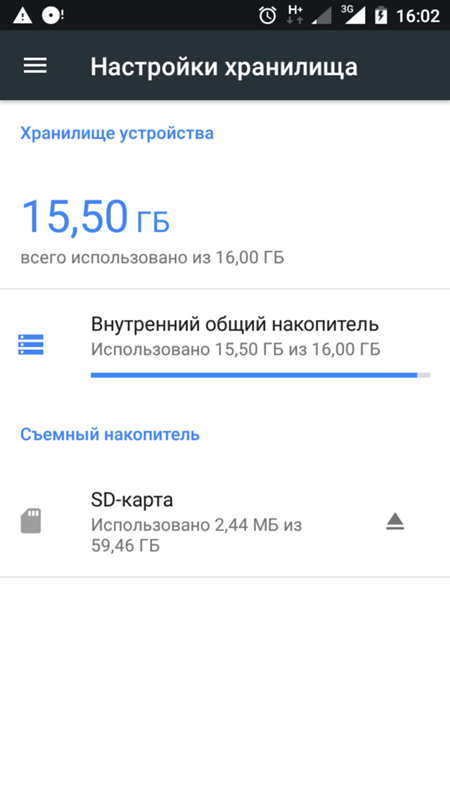

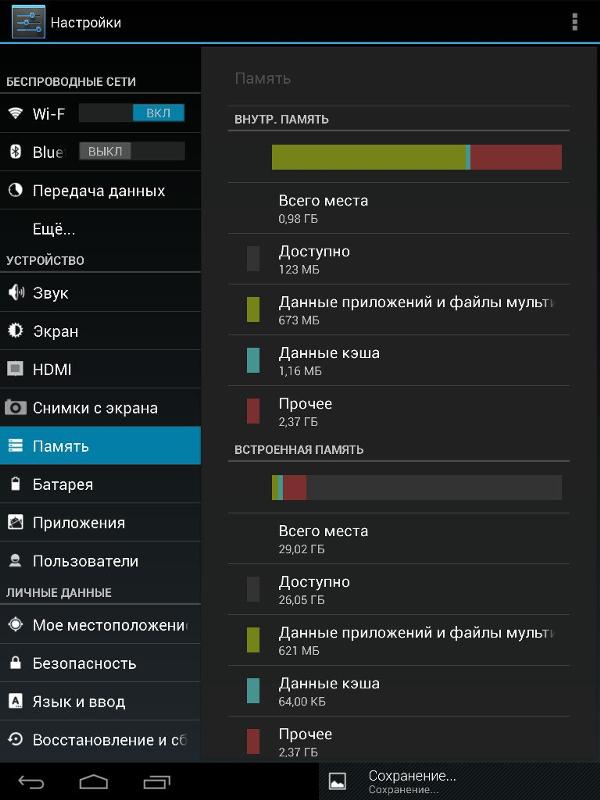
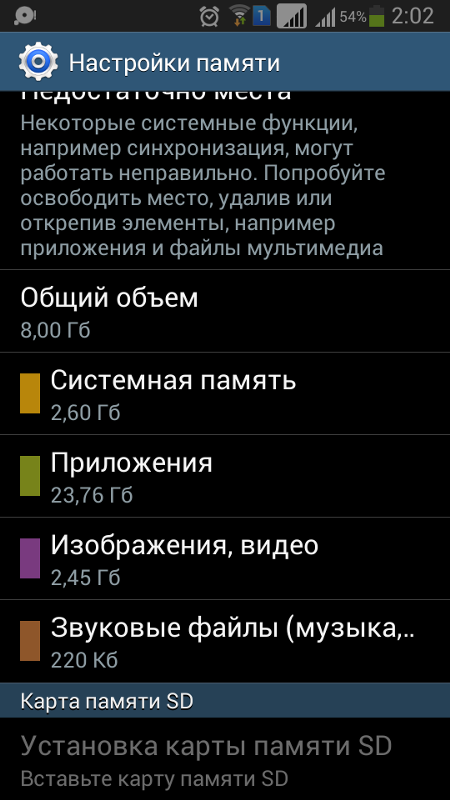
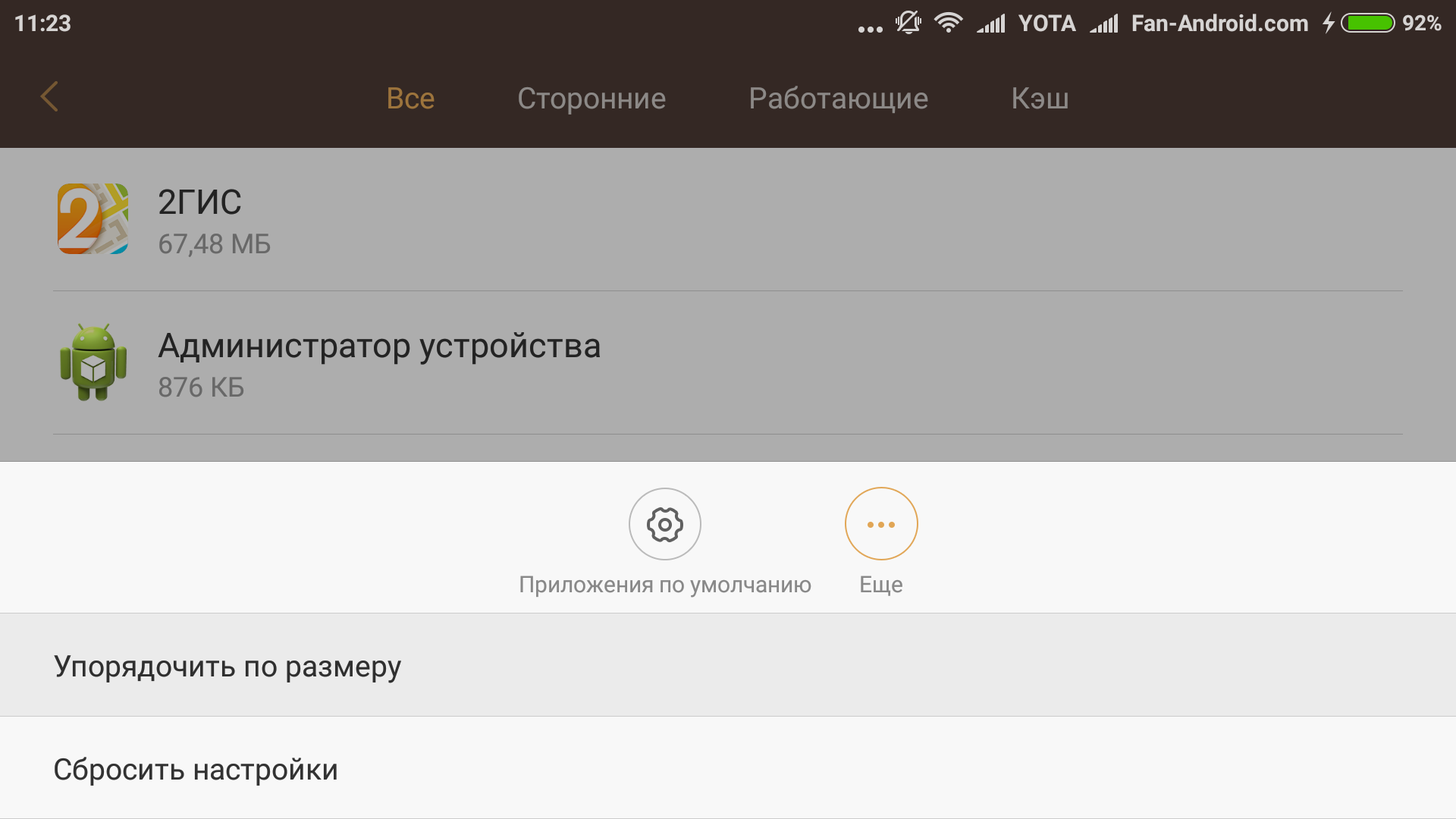
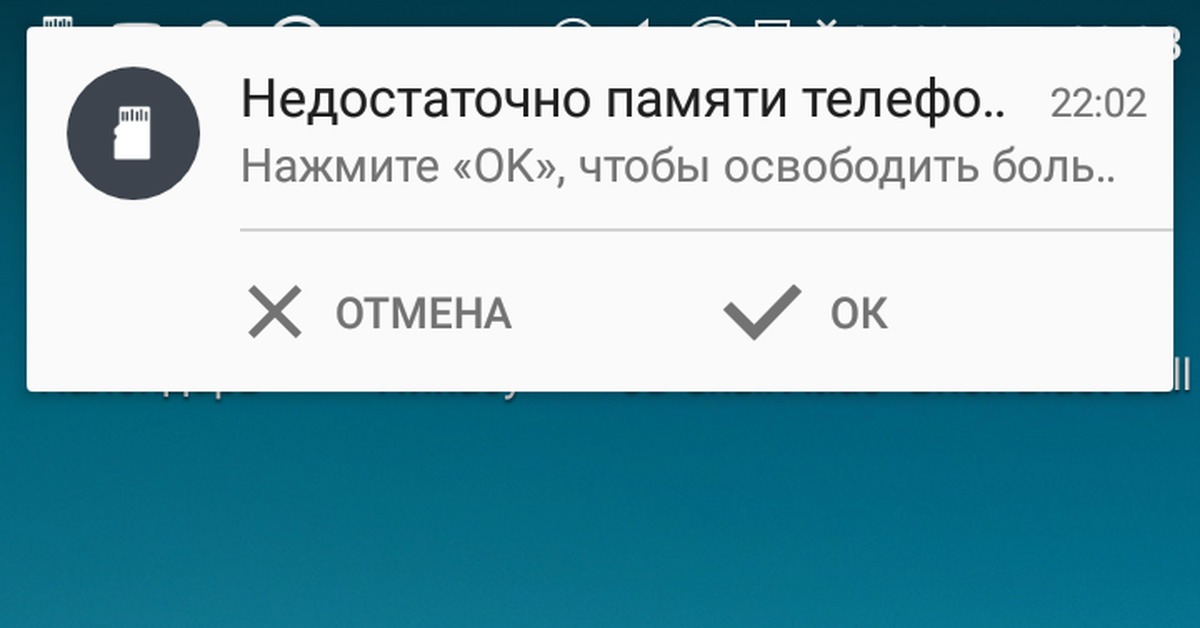 Теперь проверьте наличие опции «Переместить на SD-карту» рядом с приложением. Если приложение позволяет это сделать, эта кнопка будет выделена, а для приложений, которые не позволяют перемещаться, кнопка будет неактивна.
Теперь проверьте наличие опции «Переместить на SD-карту» рядом с приложением. Если приложение позволяет это сделать, эта кнопка будет выделена, а для приложений, которые не позволяют перемещаться, кнопка будет неактивна.